Page 1

ss
Siemens Aktiengesellschaft,
issued by Communications,
Haidenauplatz 1
D-81667 Munich
© Siemens AG 2005
All rights reserved. Subject to availability.
Rights of modification reserved.
Siemens Aktiengesellschaft
www.siemens.com/ax75
Designed for life
AX75
Page 2
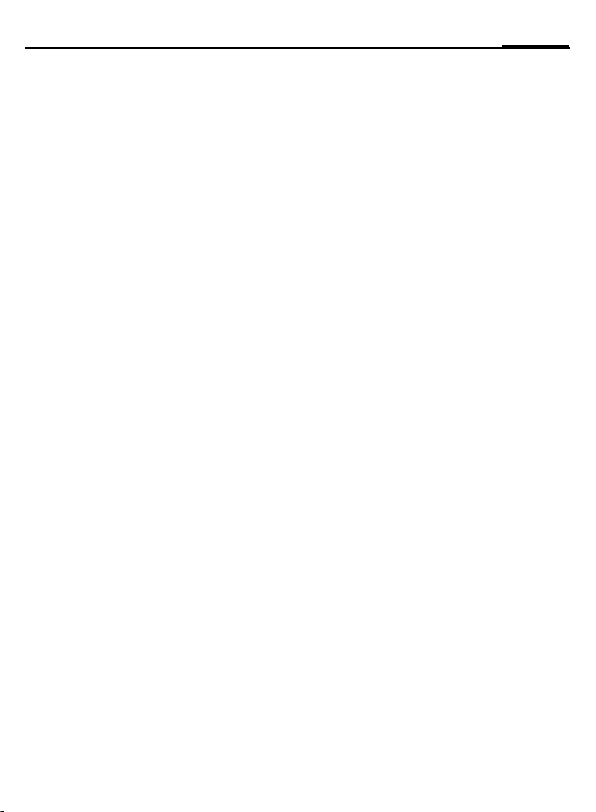
Inhaltsverzeichnis 1
Sicherheitshinweise ................................2
Übersicht Telefon ....................................4
Display-Symbole ......................................5
Inbetriebnahme .......................................6
Ein-/Ausschalten, PIN ...............................7
Notruf (SOS) .........................................7
Erstes Einschalten .................................7
Allgemeine Anweisungen .......................8
Standardfunktionen ................................9
Sicherheit .................................................9
Geheimzahlen ......................................9
Telefonieren ..........................................10
Wahl mit Zifferntasten ........................10
Gespräch beenden ..............................10
Lautstärke einstellen ...........................10
Wahlwiederholung .............................10
Wenn Anschluss besetzt ......................10
Annahmetaste ....................................11
Anruf abweisen ..................................11
Freisprechen .......................................11
2 Gespräche makeln ......................11
Konferenz ...........................................11
Direktruf .............................................11
Texteingabe ...........................................12
Texteingabe ohne T9 ..........................12
Sonderzeichen ....................................12
Eingabe-Menü ....................................12
Texteingabe mit T9 .............................12
Textmodule ........................................13
Standardbuch ........................................14
Telefonbuch ...........................................14
<Neuer Eintr.> ....................................14
Anrufen (Eintrag suchen) ....................14
Eintrag ändern ....................................14
Adressbuch ............................................15
<Neuer Eintr.> ....................................15
Eintrag ändern ....................................15
Anrufen (Eintrag suchen) ....................15
Sprachwahl .........................................15
Gruppen .............................................15
Ruflisten ................................................16
Zeit/Kosten ....................................... 16
Sprachmeldung/Mailbox ...................... 17
SMS ....................................................... 17
MMS ...................................................... 18
Meldungslisten/
Einstellungen ........................................ 19
Klingeltöne ........................................... 19
Rufton einst. ...................................... 19
Vibration ............................................ 19
Lautstärke .......................................... 20
Mehr Töne... ...................................... 20
Surf & Fun ............................................. 20
Internet-Browser ................................ 20
Games & More ................................... 21
Einstellungen ........................................ 22
Profile ................................................ 22
Anzeige ............................................. 22
Rufeinstellungen ................................ 23
Uhr .................................................... 24
Datenverbind. .................................... 24
Sicherheit .......................................... 25
Netz .................................................. 26
Zubehör ............................................. 26
Organizer .............................................. 27
Wecker .............................................. 27
Kalender ............................................ 27
Termine ............................................. 27
Notizen .............................................. 28
Entg. Termine .................................... 28
Zeitzonen .......................................... 28
Kalend.-Einst. ..................................... 28
Extras .................................................... 28
Schnellauswahltaste ............................. 31
Eigen.Datei ........................................... 32
Kundenservice (Customer Care) ........... 33
Pflege und Wartung .............................. 35
Gerätedaten .......................................... 36
SAR ........................................................ 37
Garantieurkunde (Deutschland) ........... 37
Garantieurkunde (Österreich) .............. 38
Lizenzvertrag ........................................ 39
Zubehör ................................................ 41
Index ..................................................... 42
Beachten Sie auch das Stichwortverzeichnis am Ende
der Bedienungsanleitung
Page 3
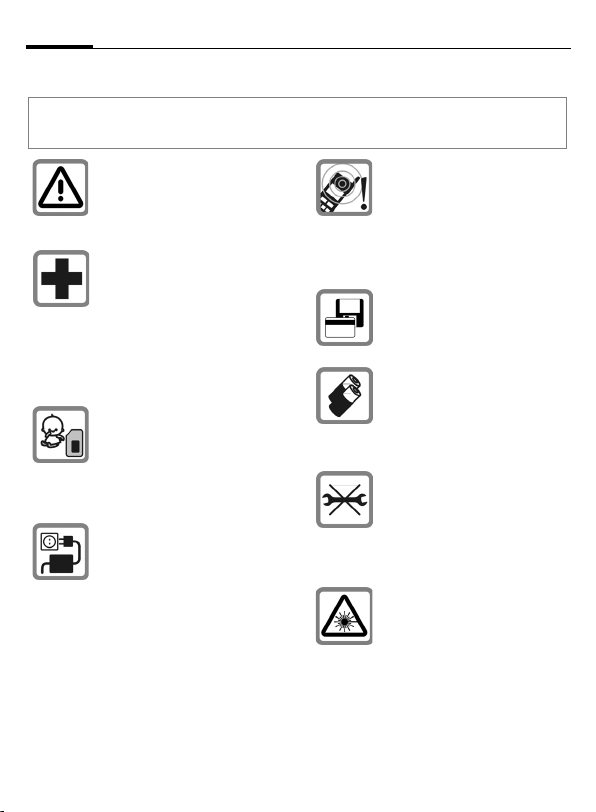
Sicherheitshinweise2
Sicherheitshinweise
Hinweis für Eltern
Lesen Sie vor Gebrauch die Bedienungsanleitung und die Sicherheitshinweise genau.
Klären Sie Ihre Kinder über deren Inhalt und die Gefahren bei der Benutzung des Telefons auf!
Beachten Sie bei der Benutzung
des Telefons gesetzliche Vorschriften und lokale Einschränkungen.
Diese können z. B. gelten in Flugzeugen, an Tankstellen, in Krankenhäusern oder beim Autofahren.
Die Funktion medizinischer Geräte
wie Hörhilfen oder Herzschrittmacher kann gestört werden. Halten
Sie einen Mindestabstand von
20 cm zwischen Telefon und Herzschrittmacher ein. Halten Sie während eines Gesprächs das Telefon
an das vom Herzschrittmacher weiter entfernte Ohr. Wenden Sie sich
für weitere Informationen an Ihren
Arzt.
Kleinteile wie z. B. SIM-Karte, Dichtstopfen, Objektivring, Objektivdeckel
und RS MultiMediaCard können
durch Kleinkinder demontiert und verschluckt werden. Daher muss das
Telefon entsprechend für Kleinkinder unerreichbar aufbewahrt werden.
Die auf dem Steckernetzteil angegebene Netzspannung (Volt) darf
nicht überschritten werden. Bei
Nichtbeachtung kann es zur Zerstörung des Ladegerätes kommen.
Das Netzteil muss zum Laden des Akkus in eine gut erreichbare Netzsteckdose eingesteckt werden. Das Ladegerät kann nach dem Laden des Akkus nur durch Ausstecken ausgeschaltet werden.
Die Klingeltöne (S. 19), die Hinweistöne und das Freisprechen werden
über den Lautsprecher wiedergegeben. Halten Sie das Telefon nicht an
das Ohr, wenn es klingelt bzw.
wenn Sie die Freisprechfunktion
(S. 11). Sie können sich sonst
schwerwiegende, dauerhafte Gehörschäden zuziehen.
Bringen Sie das Telefon nicht in die
Nähe von elektromagentischen Datenträgern wie Kreditkarten und Disketten. Darauf gespeicherte Informationen könnten verloren gehen.
Verwenden Sie nur SiemensOriginal-Akkus (100 % quecksilberfrei) und -Ladevorrichtungen. Andernfalls sind erhebliche Gesundheits- und Sachschäden nicht auszuschließen. Es könnte z. B. der
Akku explodieren.
Das Telefon darf nicht geöffnet werden. Nur der Austausch von Akku,
SIM-Karte und RS MultiMediaCard
ist zulässig. Den Akku dürfen Sie
unter keinen Umständen öffnen. Jede weitere Änderung am Gerät ist
unzulässig und führt zum Verlust
der Betriebserlaubnis.
Die aktivierte Infrarotschnittstelle
und den aktivierten Blitz nicht mit
optischen Vergößerungsgeräten
betrachten. Dieses Produkt entspricht gemäß IEC 60825-1 (Sicherheit von Laserprodukten) der Laser
Klasse 1, die bei angemessenen
und vorhersehbaren Betriebsbedingungen sicher ist.
Page 4
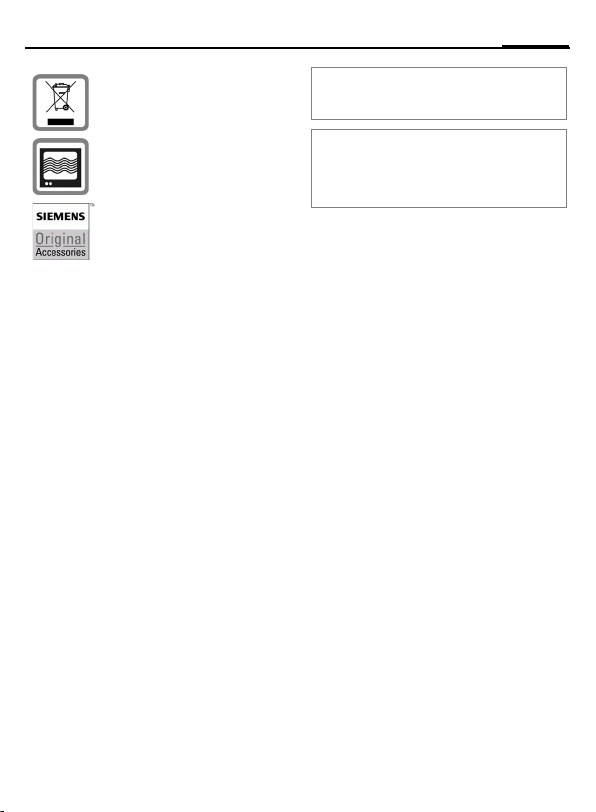
3Sicherheitshinweise
Entsorgen Sie unbrauchbare Akkus
und Telefone den gesetzlichen Bestimmungen entsprechend.
Das Telefon könnte in der Nähe von
Fernsehgeräten, Radios und PCs
Störungen verursachen.
Verwenden Sie nur Siemens-Original-Zubehör. So vermeiden Sie
mögliche Gesundheits- und Sachschäden und stellen sicher, dass alle relevanten Bestimmungen eingehalten werden.
Unsachgemäßer Gebrauch schließt jegliche Gewährleistung aus! Diese Sicherheitshinweise
gelten auch für Siemens-Original-Zubehör.
Mobiltelefone können vielseitig eingesetzt werden und daher auch in anderer Form als in der
normalen Haltung am Ohr, z.B. am Körper, betrieben werden. In diesem Fall ist ein Abstand
von mindestens 1,5 cm einzuhalten.
Page 5
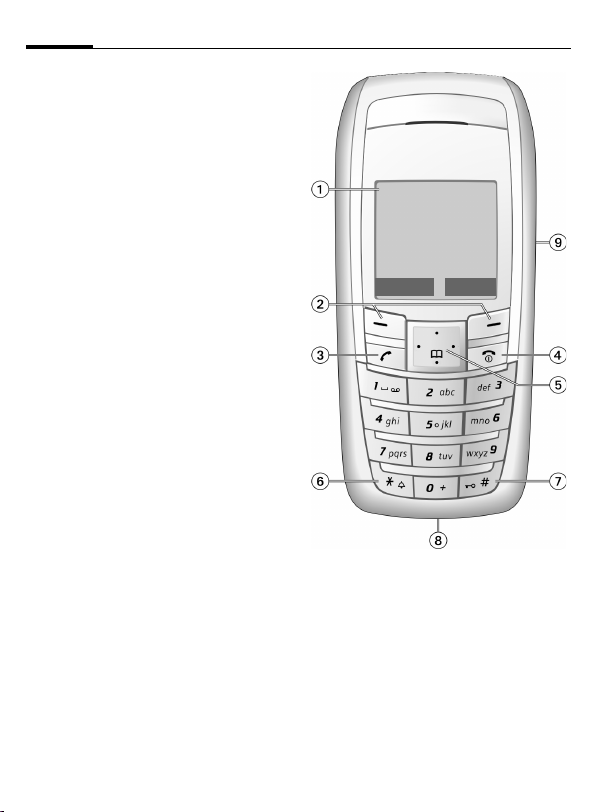
Übersicht Telefon4
Übersicht Telefon
Display-Anzeigen
1
Signalstärke/GPRS/Batterieladung
Displaytasten
2
Mit der Displaytaste die Funktion aufrufen, die als
en Feldern über der Taste angezeigt wird.
3
Angezeigte Rufnummer/Namen wählen,
Anrufe annehmen. Im Bereitschaftszustand: Die letzten gewählten Rufnummern anzeigen.
4
• Ausgeschaltet: Zum Einschalten lange
• Während eines Gesprächs oder in einer
•In Menüs: Kurz drücken eine Ebene zu-
• Im Bereitschaftszustand: Lange drücken
5 Navigationstaste
In Listen und Menüs
G Auf-/abblättern.
D
C
Während des Gesprächs
E Lautstärke erhöhen.
F
Im Bereitschaftszustand
E Sprachsteuerung (lange drücken).
F
D
C GPRS-Info.
§Text§ oder Symbol in den grau-
A
Verbindungstaste
B
Ein-/Aus-/Ende-Taste
drücken.
Anwendung: zum Beenden kurz
drücken.
rück. Lange drücken in den
Bereitschaftszustand zurück.
zum Ausschalten des Telefons.
Funktionsaufruf.
Eine Menüebene zurück.
Lautstärke verringern.
Adressbuch/Telefonbuch öffnen.
Menü öffnen.
_ ª g
Dienstanbieter
17.04.2005 09:15
Neu.MMS
Lange drücken
6
*
• Im Bereitschaftszustand: Alle
Signaltöne (außer dem Alarm) ein-/ausschalten.
• Bei eingehenden Gesprächen: Nur Ruftöne ausschalten.
Lange drücken
7
Im Bereitschaftszustand: Tastensperre
ein-/ausschalten.
Geräte-Schnittstelle
8
Für Ladegerät, Headset, Kamera etc.
Infrarot-Schnittstelle (IrDA)
9
Menü
Page 6
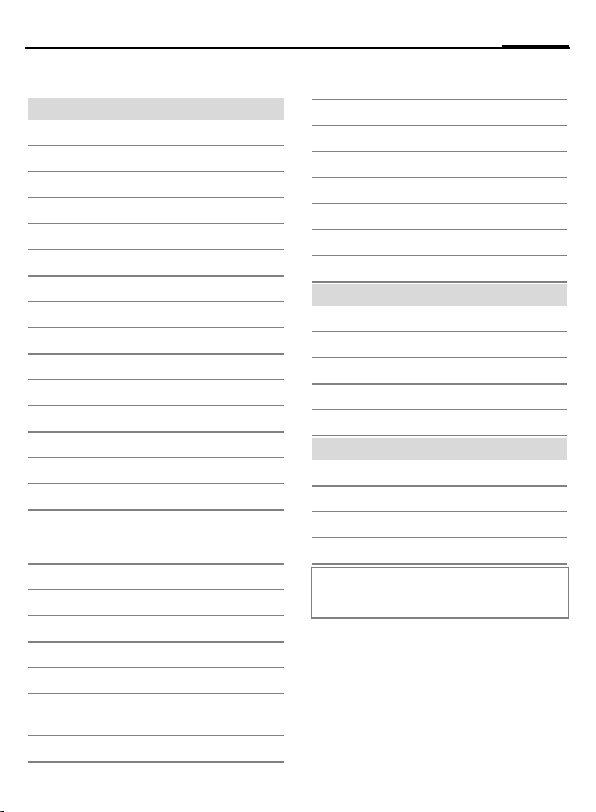
Display-Symbole
Display-Symbole (Auswahl)
_
Stärke des Empfangssignals
Ladevorgang
h
Akku-Ladezustand, z. B. 50 %
d
Adressbuch/Telefonbuch
è
Ruflisten
Z
Surf & Fun/Dienstanbieter-Portal
É
Organizer
ç
Meldungen
]
Klingeltöne
Extras
Eigen.Datei
Ñ
Einstellungen
m
Anruf(e) wird/werden umgeleitet
n
Rufton aus
j
Nur kurzer Signalton (Beep)
k
Nur Rufton, wenn der Anrufer im
l
Adressbuch/Telefonbuch gespeichert ist
Ø
Alarm eingestellt
Wecker aktiv
Ö
µ
Tastensperre eingeschaltet
Meldungsspeicher voll
T
²
Netz-Zugang nicht möglich
ABC/
Zeigt an, ob Groß- oder Kleinbuchstaben aktiv sind
Abc/abc
T9
Texteingabe mit T9
Abc
«
Eingeschaltet und verfügbar
Eingebucht
ª
Kurzzeitig unterbrochen
Internet online
Ê
Internet via GPRS online
Ë
Internet kein Netz
Ì
Automatische Rufannahme ein
±
Organizer-Symbole (Auswahl)
Memo
u
Gespräch
v
Treffen
w
{
Geburtstag
Jahrestag
È
Mit linker Displaytaste aufrufen (Auswahl)
Textmeldung erhalten
…
MMS-Benachrichtigung erhalten
Û
Sprachmeldung erhalten
\
Unbeantworteter Anruf
In Abhängigkeit von Ihrem Dienstanbieter können
sich einige der hier dargestellten Symbole von
den Symbolen auf Ihrem Telefon unterscheiden.
5Display-Symbole
Page 7
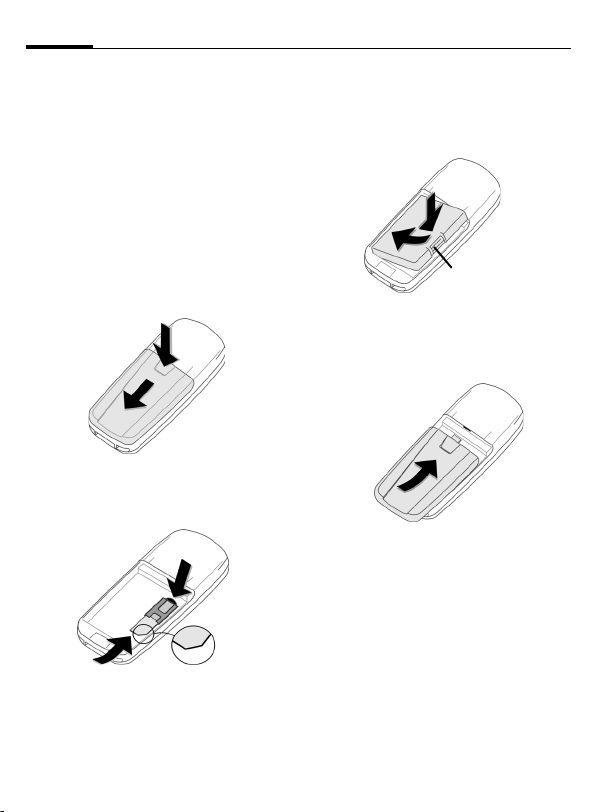
Inbetriebnahme6
Inbetriebnahme
SIM-Karte/Akku verwenden
Das Display Ihres Telefons ist bei Auslieferung mit einer Schutzfolie beklebt. Ziehen
Sie diese Folie vor der Inbetriebnahme ab.
Vom Dienstanbieter erhalten Sie eine
SIM-Karte, auf der alle wichtigen Daten
Ihres Anschlusses gespeichert sind. Wurde die SIM-Karte im Scheckkartenformat
geliefert, lösen Sie bitte den kleineren Abschnitt heraus, und entfernen Sie evtl.
überstehende Kunststoffreste.
Tas te
drücken, um die Abdeckung in
1
Pfeilrichtung
SIM-Karte einlegen
die Aufnahmeöffnung schieben (auf
richtige Lage der abgeschrägten Ecke
achten
Zum Entfernen der SIM-Karte hier auf die
Karte drücken
nach unten abzuziehen.
2
2
3
).
4
3
.
5
1
und vollständig in
5
4
Akku seitlich in das Telefon einsetzen
und dann nach unten drücken
einrastet.
7
6
, bis er
7
6
8
Zum Entfernen auf die Haltelasche drücken
, dann den Akku herausheben.
8
Die Abdeckung auf das Telefon setzen
und auf die Oberkante drücken, bis sie
einrastet
9
.
9
Telefon ausschalten, bevor Sie den Akku
entnehmen!
Es werden nur 3-Volt- und 1,8-Volt-SIM-Karten unterstützt. Bei älteren SIM-Karten wenden Sie sich bitte an Ihren Dienstanbieter.
Akku laden
Der Akku ist im Lieferzustand nicht komplett geladen. Das Ladekabel unten am
Telefon anstecken, das Steckernetzteil in
die Steckdose einstecken und mindestens zwei Stunden laden. Das Steckernetzteil wird bei längerem Gebrauch warm.
Das ist normal und ungefährlich.
Page 8
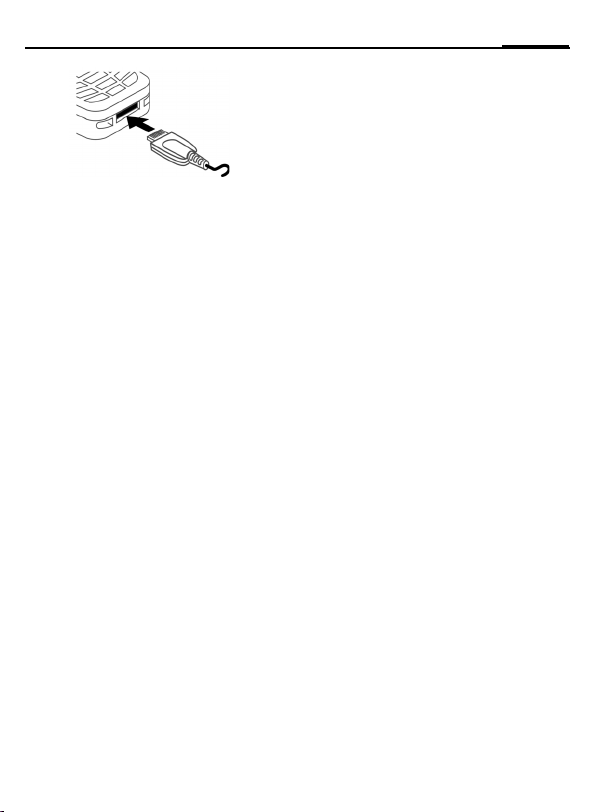
Während des Ladevorgangs wird h
angezeigt.
Ladezeit
Ein leerer Akku erreicht nach ca.
2 Stunden die volle Ladung. Der Ladevorgang kann nur innerhalb eines Temperaturbereichs von +5 °C bis +40 °C ausgeführt werden. Liegt die Temperatur um
5 °C darüber oder darunter, blinkt das Ladesymbol als Warnhinweis. Die auf dem
Steckernetzteil angegebene Netzspannung darf nicht überschritten werden
(Betriebszeiten, S. 36).
Ladesymbol nicht sichtbar
Wurde der Akku vollständig entladen, ist
beim Anstecken des Steckernetzteils das
Ladesymbol nicht sofort sichtbar. Es wird
nach spätestens zwei Stunden angezeigt.
Der Akku ist in diesem Fall nach 3 bis
4 Stunden komplett geladen.
Nur das mitgelieferte Steckernetzteil
verwenden!
Anzeige im Betrieb
Anzeige des Ladezustands während des
Betriebs (leer– voll):
Ein Signal ertönt, wenn der Akku beinahe
leer ist. Der Ladezustand des Akkus wird
nur nach einem ununterbrochenen Lade/Entladevorgang richtig angezeigt. Sie
sollten deshalb den Akku nicht unnötig ent-
fernen und den Ladevorgang nach Möglichkeit nicht vorzeitig beenden.
adg.
Ein-/Ausschalten, PIN
Ein-/Ausschalten
Ein-/Aus-/Ende-Taste B lange drücken
zum Ein-/Ausschalten.
PIN eingeben
Die SIM-Karte kann mit einer 4- bis 8-stelligen PIN geschützt sein.
Die PIN-Nummer mit den Zifferntasten
eingeben. Damit niemand Ihre PIN lesen
kann, erscheint nur „
play. Fehlerkorrektur mit
Eingabe bestätigen mit
dung im Netz dauert einige Sekunden.
Notruf (SOS)
Nur im Notfall benutzen!
Durch Drücken der Displaytaste
nen Sie auch ohne SIM-Karte bzw. PIN-Eingabe einen Notruf über das Netz absetzen
(nicht in allen Ländern möglich).
Erstes Einschalten
Zeit/Datum
Die Uhr beim Start einmal auf die richtige
Zeit einstellen.
§Ja§ drücken. Zuerst das Datum (Tag/Mo-
nat/Jahr), dann die Zeit (24 Stunden, inkl.
Sekunden) eingeben.
und Datum sind aktualisiert.
Wird der Akku für länger als ca. 30 Sek.
entfernt, wird die Uhr neu eingestellt.
Zeitzonen
Legen Sie die Zeitzone fest, in der Sie sich
gerade aufhalten.
Die gewünschte Zeitzone in der Liste mit
G auswählen. Mit §Setzen§ anwenden.
****“ auf dem Dis-
§Löschen .
§OK§. Die Anmel-
§SOS§ kön-
§OK§ drücken. Zeit
7Ein-/Ausschalten, PIN
Page 9
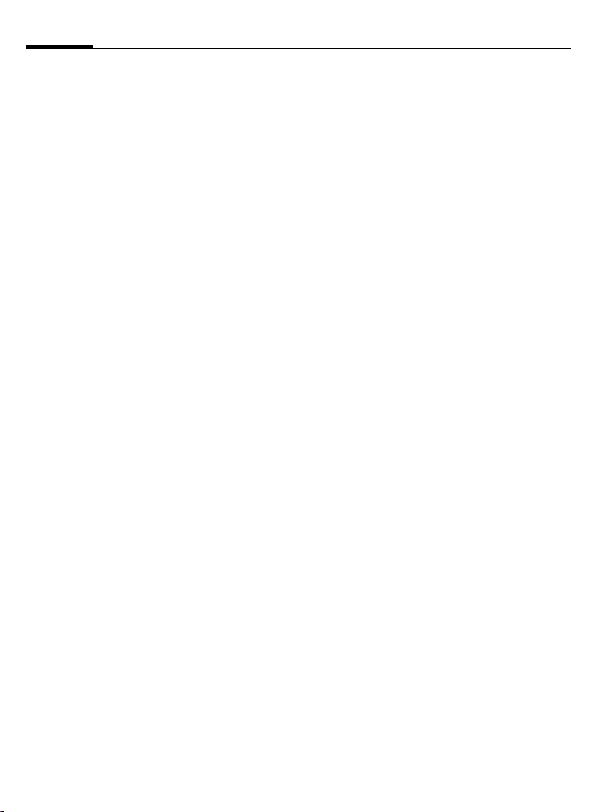
Allgemeine Anweisungen8
Telefonbuch oder Adressbuch
Sie können wählen, ob Sie das Telefonbuch
auf der SIM-Karte oder das interne Adress-
buch als Standardbuch verwenden
möchten.
Sie können das Telefonbuch der SIM-Karte auf das Adressbuch im Telefon kopieren. Bitte unterbrechen Sie diesen Vorgang
nicht. In dieser Zeit eingehende Anrufe
nicht annehmen. Folgen Sie dazu den
Anweisungen in der Anzeige.
Um die Daten auf der SIM-Karte zu einem
späteren Zeitpunkt zu kopieren, die Einträge (siehe S. 9) markieren und mit der
Funktion In
Optionsmenü) kopieren.
Sie können das Standardbuch jederzeit
ändern (S. 14).
9 kopieren (Telefonbuch-
Stärke des Empfangssignals
_
Starkes Empfangssignal.
^ Ein schwaches Signal mindert
die Sprachqualität und kann zum
Verbindungsabbruch führen.
Ändern Sie Ihren Standort.
Allgemeine Anweisungen
Bedienungsanleitung
Folgende Symbole werden zur Erklärung
der Bedienung benutzt:
Eingabe von Zahlen oder Buch-
J
staben.
Ein/Aus/Ende-Taste.
B
A
Verbindungstaste.
Navigationstaste auf der ange-
D
gebenen Seite drücken
Darstellung einer Displaytasten-
§Menü§
Funktion.
Vom Dienstanbieter abhängige
L
Funktion, erfordert evtl. eine gesonderte Registrierung.
Ohne SIM-Karte
Wenn Sie das Telefon ohne SIM-Karte ein-
schalten, steht Ihnen noch eine begrenzte
Auswahl von Funktionen zur Verfügung.
§Menü§ drücken. Die Funktionen werden
angezeigt (z.B. Notruf, SOS).
Menüsteuerung
Die Bedienschritte werden in dieser Bedienungsanleitung in einer verkürzten
Schreibweise dargestellt.
Z.B. Aufruf der Rufliste der entgangenen
Anrufe:
Z
§Menü§ ¢
drücken.
Dies beinhaltet folgende Schritte:
Hauptmenü öffnen,
die Funktion Entg. Anrufe wählen.
Mit
¢ Entg. Anrufe ¢ §Auswahl§
Z wählen und dann
§Auswahl§ bestätigen.
Bereitschaftszustand
Funktionsbeschreibungen beginnen sehr
häufig im Bereitschaftszustand.
Das Telefon befindet sich im Bereitschafts-
zustand und ist betriebsbereit, wenn der
Name des Dienstanbieters auf dem Display erscheint.
Durch langes Drücken der Ein/Aus/EndeTas te
B kommen Sie aus jeder Situation
zurück in den Bereitschaftszustand.
Page 10

9Standardfunktionen
Standardfunktionen
Optionsmenüs
Menüfunktionen werden in Optionsmenüs zur Verfügung gestellt. Eine Auswahl
von häufig verwendeten Funktionen wird
hier angezeigt.
Menü mit
Markiermodus
Bei einigen Anwendungen (z. B. Telefonbuch) können ein oder mehrere Einträge
in einer Liste markiert werden, damit
mehrere Funktionen gleichzeitig ausgeführt werden.
§Optionen§ ¢ Markieren drücken.
Ändern
Kapazität
Lesen
Löschen /
Alle löschen
Neuer
Eintrag
Sende MMS
Senden
über...
Sichern
Sortieren
Texteingabe
(S. 12)
Umbenennen
§Optionen§ öffnen.
Eintrag zum Ändern öffnen.
Verfügbare Speicherkapazität
anzeigen.
Eintrag anzeigen.
Eintrag löschen/nach einer Sicherheitsabfrage alle Einträge
löschen.
Neuen Eintrag vornehmen.
Eintrag als MMS versenden.
Versanddienst und Medium für
den Versand oder zum Drucken
wählen, z. B. IrDA.
Eintrag speichern.
Sortierkriterien einstellen
(alphabetisch, Typ, Zeit).
T9 bevorzugt: T9-Unterstüt-
zung ein-/ausschalten.
Eing.-Sprache: Sprache für den
Text auswählen.
Markierten Eintrag umbenennen.
§Markieren§ drücken, um einen nicht markier-
ten Eintrag zu markieren.
§M.zurück§ drücken, um die Markierung ei-
nes markierten Eintrags aufzuheben.
Weitere Markierungsfunktionen:
Alle
markieren
Alle
demarkier.
Mark. löschen
Alle Einträge markieren.
Bei allen markierten Einträgen
die Markierung zurücknehmen.
Alle markierten Einträge werden gelöscht.
Sicherheit
§Menü§ ¢ m ¢ Sicherheit
¢ Funktion wählen.
Telefon und SIM-Karte sind durch mehrere Geheimzahlen (Codes) gegen Missbrauch gesichert.
Verwahren Sie diese Geheimzahlen sicher,
aber auch so, dass Sie später wieder darauf
zugreifen können!
Geheimzahlen
PIN-Benutzung
Sie können die PIN-Eingabeaufforderung
beim Einschalten des Telefons ausschalten, riskieren aber den unbefugten Gebrauch des Telefon.
§Ändern§ drücken. PIN eingeben und
mit
§OK§ bestätigen.
PIN ändern
Sie können die PIN in jede beliebige 4- bis
8-stellige Zahl ändern, die Sie sich besser
merken können.
Aktuelle PIN eingeben und bestätigen
mit
§OK§. Neue PIN zweimal eingeben und
jeweils bestätigen mit
PIN2 ändern
(Anzeige nur, wenn PIN2 verfügbar ist.)
Vorgehensweise wie bei PIN ändern.
§OK§.
Page 11
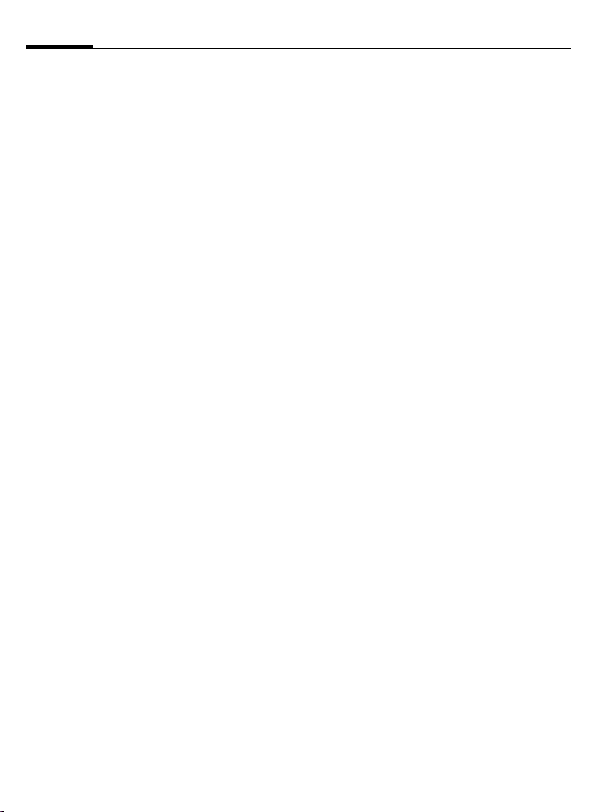
Telefonieren10
Telefoncode ändern
Er wird beim ersten Aufruf einer geschützten Funktion von Ihnen selbst festgelegt (4- bis 8-stellige Zahl). Er ist dann
für alle damit geschützten Funktionen
gültig. Bei dreimaliger Falscheingabe des
Codes wird das Telefon gesperrt. Beim
Siemens-Kundendienst nachfragen, wie
sich die Sperre des Telefons aufheben
lässt.
SIM-Karten-Sperre aufheben
Nach dreimaliger Falscheingabe der PIN
wird die SIM-Karte gesperrt. Die mit der
SIM-Karte von Ihrem Dienstanbieter bereitgestellte PUK (MASTER PIN) entsprechend den Hinweisen eingeben. Falls die
PUK (MASTER PIN) verloren wurde, wenden Sie sich bitte an den Dienstanbieter.
Einschaltsicherung
Auch bei ausgeschalteter PIN-Kontrolle ist
zum Einschalten eine Bestätigung notwendig.
Dadurch wird ein versehentliches Einschalten des Telefons verhindert, z. B.
beim Tragen in der Tasche oder während
Sie sich in einem Flugzeug aufhalten.
Ein/Aus/Ende-Taste
bestätigen mit
sich ein.
B lange drücken und
§OK§. Das Telefon schaltet
Telefonieren
Wahl mit Zifferntasten
Das Telefon muss eingeschaltet sein (Bereitschaftszustand). Rufnummer eingeben (immer mit Vorwahl, ggf. mit internationaler Vorwahl). Zum Wählen von
internationalen Vorwahlnummern
lange drücken, bis ein „+“-Zeichen zu sehen ist.
§Land§ drücken und Land
auswählen.
0
Kurz
§Löschen drücken löscht letztes Zei-
chen, lange drücken die gesamte Rufnummer. Zum Wählen die Verbindungstaste
A drücken.
Gespräch beenden
Ende-Taste B kurz drücken. Drücken Sie
diese Taste auch dann, wenn Ihr Gesprächspartner zuerst aufgelegt hat.
Lautstärke einstellen
Lautstärke während eines Gesprächs mit
der Steuertaste
mit der Navigationstaste
Wird eine Kfz-Freisprecheinrichtung benutzt, beeinflusst deren Lautstärkeeinstellung nicht die übliche Einstellung am
Tel efo n.
E einstellen. Lautstärke
G einstellen.
Wahlwiederholung
Zur Wiederwahl zuvor gewählter Nummern drücken Sie die Verbindungstaste
A einmal, wählen die gewünschte Tele-
fonnummer mit
drücken dann erneut
G aus der Liste und
A.
Wenn Anschluss besetzt
Für automatisches zehnmaliges Wählen
der Rufnummer in immer längeren Abständen
§Aut.Wahl§ drücken oder §Rückruf§
(
L ) drücken, damit das Telefon klin-
gelt, wenn der belegte Anschluss frei ist.
Wählen Sie
innert Sie nach 15 Minuten daran, die angezeigte Rufnummer nochmals zu
wählen.
§Merker§, und ein Signalton er-
Page 12
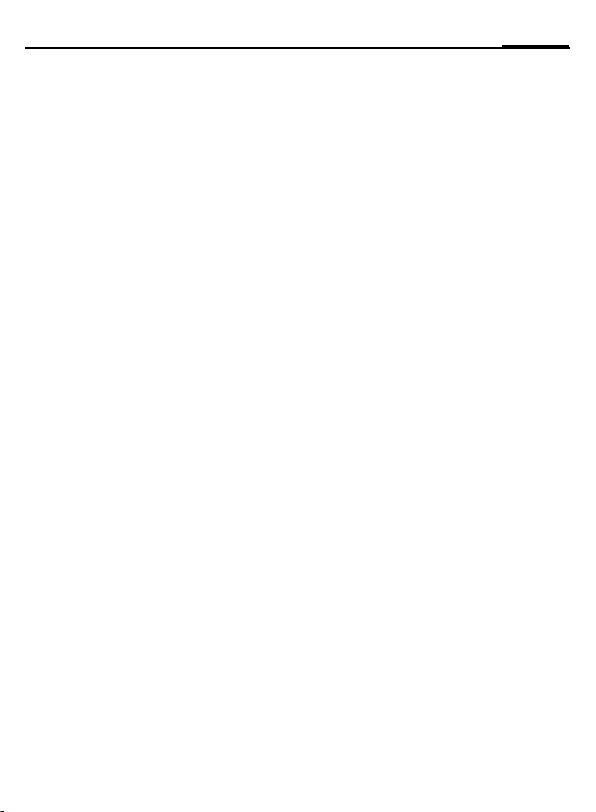
11Telefonieren
Annahmetaste
Das Telefon muss eingeschaltet sein (Bereitschaftszustand). Ein ankommender
Anruf unterbricht jede andere Telefonnutzung.
§Annahme§ oder A drücken.
Bitte vergewissern Sie sich, dass Sie das Gespräch angenommen haben, bevor Sie das Telefon an das Ohr halten. So vermeiden Sie Gehörschäden durch laute Klingeltöne.
Eine vom Netz übertragene Rufnummer
oder der entsprechende Name wird angezeigt, wenn dieser im Telefon buch ( S. 1 4)
oder Adressbuch gespeichert ist (S. 15).
Ein Bild kann auch angezeigt werden (Einstellungen S. 15).
Anruf abweisen
§Abweis.§ oder B kurz drücken.
Freisprechen
Sie können während eines Gesprächs das
Telefon aus der Hand legen. Die Wiedergabe erfolgt dann über den Lautsprecher.
Freisprechfunktion mit
und mit
§Ja§ einschalten.
Lautstärke mit
cken von
§Freispr.§ wird die Freisprechfunk-
tion ausgeschaltet.
Unbedingt „Freisprechen“ ausschalten, bevor
das Telefon wieder an das Ohr gehalten wird.
So vermeiden Sie Gehörschäden!
§Freispr.§ aktivieren
E
einstellen. Durch Drü-
2 Gespräche makeln b
Während eines Gesprächs eine neue Verbindung mit
herstellen (neue Rufnummer wählen).
Mit
den Gesprächen makeln.
Wenn während eines Gesprächs ein Anruf
eingeht und Sie den Anklopfton hören
(S. 23), können Sie den anklopfenden Anruf mit
aktuelle Gespräch auf Halten setzen.
y Menü§ ¢ Halten ¢ J
y Menü§ ¢ Makeln zwischen den bei-
§Makeln§ annehmen und dazu das
Wie oben beschrieben zwischen den Gesprächen makeln oder das aktuelle Gespräch mit
Gespräch mit
B beenden und das neue
§Annahme§ annehmen.
Konferenz
Sie rufen bis zu 5 Teilnehmer an und
schalten sie zu einer Telefonkonferenz zusammen. Während eines Gesprächs eine
neue Verbindung mit
¢ J herstellen (neue Rufnummer
wählen). Der aktuelle Anruf wird gehalten. Mit
y Menü§ ¢ Konferenz können Sie
gehaltene Gespräche verbinden, wenn
die Verbindung hergestellt wurde.
Diesen Vorgang wiederholen, bis alle Teilnehmer miteinander verbunden sind.
Mit der Ende-Taste
che der Konferenz gemeinsam beendet.
y Menü§ ¢ Halten
B werden alle Gesprä-
Direktruf
Wenn eingeschaltet, kann nur noch eine
Rufnummer gewählt werden.
§Menü§ ¢ m ¢ Sicherheit ¢ Direktruf
D drücken und den Telefoncode einge-
ben. Der Telefoncode (4- bis 8-stellig)
wird bei der ersten Sicherheitseinstellung
von Ihnen definiert und eingegeben. Bitte
diesen Code notieren (siehe auch S. 9)! Codeeingabe bestätigen mit
drücken und Nummer eingeben (
drücken, um die Rufnummer aus dem
Adressbuch S. 15 oder Telefonbuch S. 14
auszuwählen). „Ein“ mit
Zum Wählen die rechte Displaytaste lange
halten.
Zum Ausschalten von nur einer Nr.
ge drücken. Telefoncode eingeben und
mit
§OK§ bestätigen. §Ändern§ drücken und
Aus mit
§OK§ bestätigen.
§OK§. §Ändern
·
§OK§ bestätigen.
lan-
Page 13
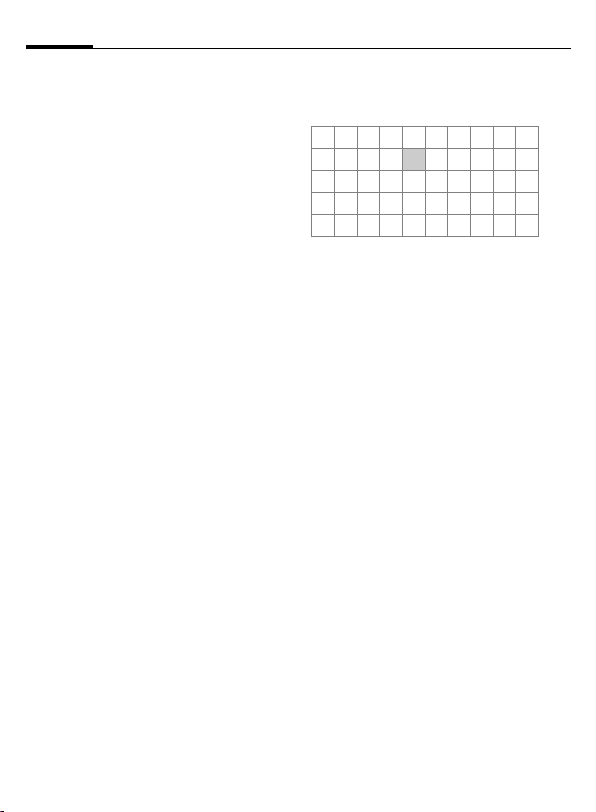
Texteingabe12
Texteingabe
Texteingabe ohne T9
Zifferntaste mehrfach drücken, bis das
gewünschte Zeichen erscheint. Der Cursor springt nach kurzer Pause weiter. Beispiel:
2 Einmal kurz drücken schreibt den
Buchstaben a, zweimal das b
usw. Lange drücken schreibt die
Ziffer.
Ä, ä, 1–9 Umlaute und Zahlen werden im
Anschluss an die jeweiligen
Buchstaben angezeigt.
§Löschen§ Kurz drücken löscht Zeichen vor
dem Cursor, lange drücken das
ganze Wort.
H
/G Cursor steuern (vor/zurück).
Kurz drücken: Umschalten zwi-
schen abc, Abc, T9abc, T9Abc,
T9
ABC, 123. Statusanzeige in der
obersten Zeile des Displays.
Lange drücken: Alle Eingabevarianten werden angezeigt.
* Kurz drücken: Sonderzeichen
werden angezeigt.
Lange drücken: Öffnet
Eingabemenü.
0 Ein-/mehrmals drücken:
. , ? ! ’ " 0 - ( ) @ / : _
Lange drücken: Schreibt
1 Schreibt Leerzeichen. Zweimal
drücken = Zeilensprung.
0.
Sonderzeichen
Kurz * drücken. Die Zeichentabelle wird
angezeigt:
1)
¿¡_; . ,?!+
-"’:
$£€@\ &# [ ] {
}%~<=> | ^§ Γ
∆ Θ Λ Ξ Π Σ Φ Ψ Ω
1) Zeilenumbruch
Zeichen mit
§Auswahl§ drücken.
*/()
¤¥
G,H ansteuern und
Eingabe-Menü
* Lange drücken mit Texteingabe. Das
Eingabe-Menü wird angezeigt:
Textformat (nur SMS), Eing.-Sprache,
Markieren, Kopieren/Einfügen
Texteingabe mit T9
„T9“ kombiniert aus den einzelnen TastenEingaben das richtige Wort durch Vergleich
mit einem umfassenden Wörterbuch.
T9 ein-/ausschalten
§Menü§ ¢ ] ¢ Einstellungen ¢ T9
bevorzugt
¢ §Ändern§ (T9 ein-/ausschalten).
Eing.-Sprache auswählen
Wählen Sie die Sprache, in der Sie den
Text schreiben wollen.
§Menü§ ¢ ] ¢ Einstellungen ¢ Eing.-
Sprache
¢ §Auswahl§ (die neue Sprache
wird bereitgestellt)
T9-unterstützte Sprachen sind mit dem
T9-Symbol markiert.
Wort schreiben mit T9
Da sich die Anzeige mit dem Eingabefortschritt ändert, schreiben Sie ein Wort am
besten zu Ende, ohne auf das Display zu
achten.
Page 14
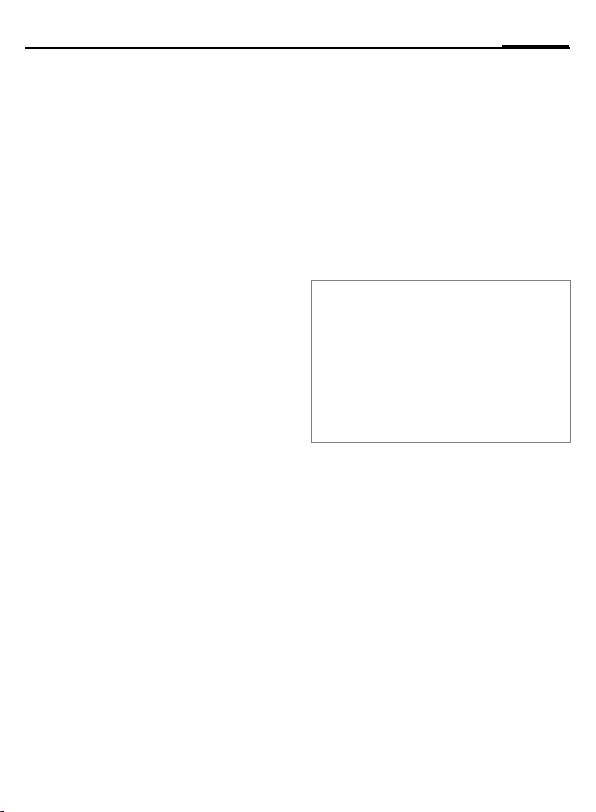
13Texteingabe
Sie tippen die Tasten, unter denen der jeweilige Buchstabe steht, nur noch einmal,
z. B. für „Hotel“:
Kurz
drücken für
1 (Leerzeichen beendet ein Wort).
Schreiben Sie den Text nicht mit Sonderzeichen wie Ä, sondern dem Standardzeichen z. B. A, den Rest macht T9.
Zusatzinformation
0 Einen Punkt setzen. Ein Wort
D
* Kurz drücken: Sonderzeichen
T9
Abc, 46835und
wird beendet, wenn ein Leerzeichen folgt. Im Wort steht der
Punkt für Apostroph/Bindestrich:
§geht.s§ = geht's.
z. B.
Nach rechts. Beendet Wort.
Kurz drücken: Umschalten zwi-
schen abc, Abc, T9abc, T9Abc, 123.
Statusanzeige in der obersten
Zeile des Displays.
Lange drücken: Alle Eingabevarianten werden angezeigt.
(S. 12) wählen.
Lange drücken: Öffnet Eingabemenü.
T9-Wortvorschläge
Stehen im Wörterbuch für eine Tastenfolge (ein Wort) mehrere Möglichkeiten,
wird zuerst die wahrscheinlichste angezeigt. Wurde das Wort nicht in Ihrem Sinn
erkannt, ist vielleicht der nächste Vorschlag von T9 richtig.
Das Wort muss
Dann
Wort wird gegen ein anderes ausgetauscht. Passt auch dieses Wort nicht,
wiederholen, bis das richtige Wort
angezeigt wird.
Um ein Wort dem Wörterbuch hinzuzufügen,
§Lernen§ wählen Jetzt das Wort ohne
T9-Unterstützung schreiben und mit
§Sichern§ in das Wörterbuch aufnehmen.
§invertiert§ dargestellt sein.
» drücken. Das angezeigte
Wort korrigieren
Mit T9 geschrieben:
H wortweise links/rechts gehen, bis
Mit
gewünschtes Wort
» T9-Wortvorschläge nochmals
Mit
durchblättern.
links vom Cursor und zeigt das jeweils
neue mögliche Wort an!
Nicht mit T9 geschrieben:
H
zeichenweise links/rechts gehen.
Mit
§Löschen Löscht das Zeichen links vom
Cursor. Neue Zeichen werden an der Cursorposition eingesetzt.
®
T9
Text Input is licensed under one or more of
the following:
U.S. Pat. Nos. 5,818,437, 5,953,541, 5,187,480,
5,945,928 and 6,011,554;
Canadian Pat. No. 1,331,057;
United Kingdom Pat. No. 2238414B;
Hong Kong Standard Pat. No. HK0940329;
Republic of Singapore Pat. No. 51383;
Euro.Pat. No. 0 842 463 (96927260.8)
DE/DK, FI, FR, IT, NL, PT, ES, SE, GB;
and additional patents are pending worldwide.
§markiert§ ist.
§Löschen§ löscht das Zeichen
Textmodule
Im Telefon können Textbausteine gespeichert werden, mit denen Sie Ihre Meldungen (SMS, MMS) ergänzen können.
Textbausteine schreiben
§Menü§ ¢ ] ¢ Textmodule
¢ <Neuer Eintr.> ¢ J (Textmodul
schreiben)
übernehmen oder einen neuen Namen
geben) und dann mit
¢ §Sichern§ (Standardnamen
§OK speichern.
Textbausteine nutzen
J (Meldungstext schreiben)
¢ §Optionen§ ¢ Textmodule ¢ G (Text-
modul aus der Liste auswählen)
(Textmodul bestätigen)
Der vorbereitete Textbaustein wird links
vom Cursor in den Text eingefügt.
¢ D
¢ §OK§.
Page 15

Standardbuch14
Standardbuch
§Menü§ ¢ è ¢ Funktion wählen.
Eintr. anzeigen
Einträge des Standardbuchs (Adressbuch
oder Telefonbuch) werden zur Auswahl
angezeigt.
Einen Namen durch Eingabe des ersten
Buchstabens
tern
taste
<Neuer Eintr.>
Neuen Eintrag im Standardverzeichnis
vornehmen.
Telefonbuch, Adressbuch (siehe unten).
Standardbuch
Das Telefonbuch (nur eine Rufnummer
pro Eintrag möglich) oder das Adressbuch
als Standardverzeichnis (Standardbuch)
wählen. Sie sollten das Adressbuch bevorzugen, weil mehr Einträge und Funktionen (z.B. Bilder, Geburtstage, mehrere
Rufnummern pro Eintrag usw.) möglich
sind.
F
(als Standardbuch eingestellt)
Gruppen
(siehe S. 15)
Visitenkarte
Eigene Visitenkarte erstellen. Als
SMS/MMS an ein anderes GSM-Telefon
schicken.
Ist noch keine Visitenkarte erstellt, werden Sie direkt zur Eingabe aufgefordert.
G Springen Sie von Feld zu Feld, um die
Angaben einzugeben.
Informationsdienste
Informationsnummern sind hier in Übereinstimmung mit dem jeweiligen Dienstanbieter gespeichert.
J wählen und/oder blät-
G. Zum Wählen die Verbindungs-
A drücken.
¢ Telefonbuch / Adressbuch ¢D
§Sichern§ drücken.
Telefonbuch
Die Einträge im Telefonbuch (auf der SIMKarte) werden getrennt vom Adressbuch
verwaltet. Sie können aber Daten zwischen dem Telefonbuch und dem Adressbuch austauschen.
<Neuer Eintr.>
Wenn das Telefonbuch als Standardbuch
eingestellt ist (Adressbuch als Standardbuch):
Telefonbuch öffnen (im Bereitschaftszustand).
F ¢ <Neuer Eintr.> ¢ Eingabefeld
wählen. (Die max. mögliche Anzahl der
Zeichen wird im Display oben angezeigt.)
Nummer: Rufnummer immer mit Vorwahl
eingeben.
Name: Vor- und/oder Nachnamen
eingeben.
Gruppe: Rufnummern können der Gruppe
VIP zugewiesen werden.
Ort: Speicherplatz SIM wählen oder SIM geschützt (PIN2 erforderlich).
Eintrag-Nr.: Wird automatisch dem Eintrag
zugeordnet.
§Sichern§ drücken, um den neuen Eintrag
zu speichern.
Anrufen (Eintrag suchen)
Tel efonb uch öf fnen F, Namen wählen
und die Verbindungstaste
Eintrag ändern
F ¢ Eintrag wählen ¢ D
¢ Ändern ¢ Änderungen vornehmen
¢ §Sichern§.
<Weitere Bücher>
<Eig.Nummern>: persönliche Rufnummern
eingeben, <VIP-Nummern>: wichtige Nummern Gruppen zuweisen, <SIM-Telefonb.>,
<Geschützte SIM>, <Info-Dienste>.
A drücken.
Page 16

15Adressbuch
Adressbuch
Das Adressbuch kann bis zu 500 Einträge
speichern, die im Telefonspeicher verwaltet werden.
<Neuer Eintr.>
Das Adressbuch ist als Standardbuch eingestellt:
Adressbuch öffnen
(im Bereitschaftszustand).
F ¢ D ¢ J (Vor- und/oder
Nachnamen eingeben)
wählen
¢ Weitere Einträge vornehmen
¢ §Sichern§.
Gruppe
Einträge können nach Gruppen abgelegt
werden. Wählen mit
Bild
§Auswahl§ drücken. Einem Adressbuchein-
trag ein Bild zuweisen. Dieses wird angezeigt, wenn Sie mit der zugehörigen Rufnummer angerufen werden.
Geburtstag
Nach Eingabe des Geburtsdatums kann
das „Erinnerungsfeld“ aktiviert werden.
Sie können jetzt eine Zeit für die Erinnerung eingeben. Das Telefon erinnert Sie
dann mit einem akustischen Alarmton
und zeigt einen Tag vor dem Geburtstag
und am Geburtstag eine Erinnerung an.
Alle Felder
§Auswahl§ drücken. Alle Eingabefelder an-
zeigen, wenn das Display zuvor verkleinert wurde (
§Optionen§, Feldeinstell.).
Eintrag ändern
F ¢ Eintrag wählen ¢ §Lesen§
¢ §Ändern§ ¢ Änderungen vornehmen
¢ §Sichern§.
¢ Eintragsfeld
§Ändern§.
Anrufen (Eintrag suchen)
Adressbuch F öffnen, Namen und Rufnummer wählen (wenn zu dem Eintrag
mehrere Nummern gespeichert sind)
drücken.
A
Sprachwahl
Nummern per Sprachbefehl wählen. Bis
zu 20 aufgezeichnete Namen können für
Sprachwahl oder Sprachbefehle (S. 29)
im Mobiltelefon (nicht auf der SIM-Karte)
gespeichert werden.
Aufnehmen
Adressbuch öffnen
(im Bereitschaftszustand).
¢ Eintrag wählen (erster Buchstabe
und/oder blättern)
¢ Sprachwahl ¢ (Rufnummern wählen,
wenn es mehrere gibt)
¢ §Starten§.
Ein kurzer Signalton wird hörbar. Jetzt
den Namen sagen. Nach einem zweiten
Signalton und einer Meldung im Display
den Namen wiederholen. Ein Signalton bestätigt jetzt die Aufnahme, die
automatisch gespeichert wird.
F
¢ §Optionen§
¢ §Aufnehm§
Sprachwahl anwenden
E lange drücken (im Bereitschaftszu-
stand). Jetzt den Namen sagen. Die Rufnummer wird gewählt.
Gruppen
Im Telefon sind neun Gruppen vorgegeben, um Ihre Adressbucheinträge übersichtlich zu ordnen.
Page 17

Ruflisten16
Sieben Gruppen können Sie umbenennen:
Adressbuch öffnen
(im Bereitschaftszustand).
F ¢ <Gruppen> (die Anzahl der Einträ-
ge ist hinter dem Gruppennamen angegeben)
¢ Gruppe wählen ¢ D
¢ Gruppe umben.
Zusatzinformation
Keine Gruppe: Beinhaltet alle Adressbuch-
einträge, die keiner Gruppe angehören
(Name nicht veränderbar).
Empfangen: Beinhaltet per SMS empfange-
ne vCard-Adressbucheinträge (Name
nicht veränderbar).
Grup.-Symbol
Einer Gruppe ein Symbol zuweisen, das
auf dem Display angezeigt wird, wenn Sie
von einem der Gruppenmitglieder angerufen werden.
Gruppe wählen
¢ Symbol wählen ¢ §OK§.
¢
D
¢ Grup.-Symbol
Ruflisten
Das Telefon speichert die Rufnummern
der Anrufe zur komfortablen Wiederwahl.
§Menü§ ¢ Z ¢ §Auswahl§ ¢ Anrufliste
wählen und bestätigen
wählen
¢ A.
Entg. Anrufe
Die Rufnummern von Anrufen, die Sie
nicht angenommen haben, werden für einen Rückruf gespeichert.
Display bei entgangenen Anrufen im Bereitschaftszustand.
Angen. Anrufe
Angenommene Anrufe werden aufgelistet.
Gewählte Nrn.
Im Bereitschaftszustand haben Sie mit
A Zugriff auf die zuletzt gewählten
Nummern.
¢ Rufnummer
steht im
b
Listen löschen
Die Ruflisten werden gelöscht.
Ruflisten-Menü
§Optionen§ ¢ Einträge bearbeiten.
Zeit/Kosten b
Sie können sich während des Gesprächs
die Kosten und die Dauer anzeigen lassen
sowie eine Einheitenbegrenzung für abgehende Gespräche einstellen.
§Menü§ ¢ Z ¢ Zeit/Kosten
Funktion auswählen: Letztes Gespr., Alle
gehend., Alle kommenden, Restl.Einheiten
§Auswahl§ Daten anzeigen.
§Reset§ Display löschen.
§OK§ Display beenden.
Kosteneinst.
§Menü§ ¢ Z ¢ Zeit/Kosten ¢ Kosteneinst.
Währung (PIN2-Abfrage)
Währung für Kosten anzeigen.
Kosten/Einheit (PIN2-Abfrage)
Gebühren pro Einheit/Zeitraum.
Kontolimit (PIN2-Abfrage)
Auf einer speziellen SIM-Karte können Sie
ein Guthaben/einen Zeitraum festlegen.
Autom. Anzeige
Dauer und Gebühren automatisch am
Ende jedes Gesprächs anzeigen.
b
b
b
Page 18

17Sprachmeldung/Mailbox
Sprachmeldung/Mailbox
§Menü§ ¢ ] ¢ Einstellungen
¢ Sprachmeld.
Die meisten Dienstanbieter stellen eine
Mailbox zur Verfügung, in der ein Anrufer
eine Sprachmeldung für Sie hinterlassen
kann, wenn
• Ihr Telefon ausgeschaltet oder nicht
empfangsbereit ist,
• Sie nicht antworten wollen,
• Sie gerade telefonieren (und Anklopfen
nicht aktiviert ist, S. 23).
Sie müssen sich für den Dienst eventuell
beim Dienstanbieter registrieren lassen
und die Einstellungen manuell eingeben.
Einstellungen b
Sie erhalten vom Dienstanbieter zwei Rufnummern:
Mailbox-Rufnummer speichern
Rufen Sie diese Rufnummer an, um die
hinterlassenen Sprachmitteilungen abzuhören.
§Menü§ ¢ ] ¢ Einstellungen
¢ Sprachmeld. ¢ J (Mailbox-Num-
mer eingeben)
Umleitungs-Rufnummer speichern
An diese Rufnummer werden die Anrufe
umgeleitet (siehe auch S. 23).
§Menü§ ¢ m ¢ Tel.-Einstell. ¢ Umleitung
¢ z.B. Unbeantw.Rufe ¢ Setzen ¢ J
(Umleitungsnummer wählen)
(Nummer im Netz registrieren). Nach einigen Sekunden erfolgt die Bestätigung
(siehe auch S. 23).
Anhören b
Eine neue Sprachmeldung kann wie folgt
angekündigt werden: Ein Symbol
Signalton oder
kündigt eine neue Sprachmeldung an,
oder Sie erhalten einen Anruf mit einer
¢ §OK§.
¢ §OK§
… eine Textmitteilung
\ mit
automatischen Ankündigung. Mailbox
anwählen und die Meldung(en) abhören.
1 lange drücken (ggf. einmalig Mailbox-
Rufnummer eingeben). Je nach Dienstanbieter mit
§OK§ und §Mailbox§ bestätigen.
CB-Service b
§Menü§ ¢ ] ¢ Einstellungen
¢ CB-Service
Einige Dienstanbieter bieten Informationsdienste (Info-Kanäle) an. Ist der
Empfang eingeschaltet, erhalten Sie Meldungen zu den aktivierten Themen Ihrer
„Themenliste“.
SMS
Mit Ihrem Telefon können Sie sehr lange
Textmeldungen (bis zu 760 Zeichen) senden und empfangen. Diese langen Textmeldungen werden automatisch aus
„normalen“ SMS zusammengestellt (beachten Sie, dass hierdurch eventuell höhere Gebühren anfallen können).
Zusätzlich können Sie Bilder und Töne in
eine SMS einfügen.
Je nach Dienstanbieter können via SMS
auch E-Mails und Faxe versendet bzw. EMails empfangen werden (ggf. Einstellung ändern, S. 19).
Schreiben und senden
§Menü§ ¢ ] ¢ Neue SMS ¢ J (Text
schreiben)
(Rufnummer eingeben oder aus dem
Adressbuch/Telefonbuch auswählen)
¢ §OK§.
Die SMS wird zum Versand an das Service-Zentrum übertragen.
Für Texteingabe mit „T9“, S. 12.
kurz drücken löscht buchstabenweise,
lange drücken wortweise.
¢ A ¢ ·/J
§Löschen§
Page 19

MMS18
Besondere Funktionen
SMS an Gruppe
Senden Sie SMS als „Rundschreiben“ an
eine Empfängergruppe.
§Optionen§ ¢ Senden ¢§Gruppe§ ¢ Gruppe
wählen
¢ Gruppenmitglieder wählen
und SMS senden.
Bilder & Töne
In die Meldung Bilder und Töne einfügen.
§Optionen§ ¢ Bilder & Töne ¢ Abschnitt
und Eintrag wählen.
Das Menü enthält:
Standardanim., Standardtöne, Eigene Animat.,
Eigene Bilder, Eigene Töne
SMS empfangen/lesen
Hinweis im Display auf eine neue SMS
mit
…. Zum Lesen der SMS die linke
Displaytaste drücken.
Mit
G zeilenweise durch die Meldung
blättern.
§Antwort§ für eine direkte Antwort
wählen.
SMS-Archiv
§Menü§ ¢ ] ¢ SMS-Archiv
Die Liste der im Telefon archivierten SMS
wird angezeigt.
MMS
Der Multimedia Messaging Service ermöglicht es, Texte, Bilder (auch Fotos) und
Töne in einer kombinierten Meldung an
ein anderes Mobiltelefon oder an einen
E-Mail-Empfänger zu verschicken. Alle
Elemente einer MMS werden in Form
einer „Diashow“ zusammengefasst.
Je nach Einstellung Ihres Telefons empfangen Sie die komplette Meldung automatisch bzw. nur einen Hinweis auf eine
im Netz gespeicherte MMS mit Absenderangabe und Größe. Diese laden Sie dann
anschließend zum Lesen in Ihr Telefon.
Informationen zur Verfügbarkeit dieses
Dienstes erhalten Sie bei Ihrem Dienstanbieter. Ggf. müssen Sie sich dafür gesondert registrieren lassen.
MMS schreiben/senden
Eine MMS besteht aus dem Adresskopf
und dem Inhalt.
§Menü§ ¢ ] ¢ Neue MMS
Eingabe-Felder
·/J Rufnummer / E-Mail-
An:
Adresse des Empfängers.
Betreff: Eingabe des Titels der MMS
(max. 40 Zeichen).
§Einfügen§. Die Bildliste wird zur
Bild:
Auswahl geöffnet.
§Ändern§. Text schreiben Sie mit
Text:
T9-Unterstützung.
§Einfügen§. Melodie auswählen
Ton:
(S. 32) oder neue Melodie aufnehmen (siehe unten).
Abspieldauer:
Anzeigedauer für einzelne Seiten
eingeben (min. 0,1 Sekunden).
Neue Aufnahme
Das Telefon nimmt über das Mikrofon auf.
§Einfügen§ im Feld Ton: nach dem Ausfüllen
der Eingabe-Felder drücken. Neu. Klingelt.
auswählen.
Aufnahmezeit und noch verfügbare Zeit
werden angezeigt. Zum Beenden der Aufnahme
Zum erneuten Abspielen der Aufnahme
§Abspiel.§ drücken. §Sichern§ drücken. Um der
Aufnahme einen eigenen Namen zu geben, die Beschreibung
gen mit
Weitere Seiten anfügen
§Optionen§ ¢ Neue Seite
Visitenkarte anfügen
§Optionen§ ¢ Extras ¢ G Blättern zu
Visitenkarte
§Aufnehm§ drücken. Die aktuelle
§Stopp§ drücken.
§OK§.
§Löschen§. Bestäti-
¢ ·.
Page 20

19Meldungslisten/ Einstellungen
Termin anfügen
§Optionen§ ¢ Extras ¢ G Blättern zu
Termin
¢ ·.
MMS versenden
§Optionen§ ¢ Senden
MMS empfangen/lesen
Die Ankunft einer neuen MMS/Benachrichtigung einer MMS wird auf dem Display mit
… / Û angezeigt. Die linke
Displaytaste drücken, um die MMS oder
die Benachrichtigung zu lesen.
Je nach Einstellung (S. 19)
• wird die komplette MMS empfangen
• oder die Benachrichtigung geöffnet.
§Empfang§ drücken, um die komplette
MMS zu empfangen, mit
automatisch darstellen. Mit beliebiger
Taste abbrechen.
• Anhänge öffnen mit
Anhänge.
• Bilder und Töne öffnen mit §Optionen§
und Inhalt.
§Abspiel.§ MMS
§Optionen§ und
Meldungslisten/ Einstellungen
Alle SMS- und MMS-Nachrichten werden
in vier verschiedenen Listen gespeichert:
Eingang
§Menü§ ¢ ] ¢ Eingang ¢ MMS/SMS
Die Liste der empfangenen SMS-, MMSund CB-Nachrichten wird angezeigt. Zum
Empfangen der MMS die Benachrichtigung öffnen und
Entwurf
§Menü§ ¢ ] ¢ Entwurf ¢ MMS/SMS
Die Liste der gespeicherten Entwürfe wird
angezeigt.
§Empfang§ drücken.
Nicht gesend.
§Menü§ ¢ ] ¢ Nicht gesend.
¢ MMS/SMS
Die Liste der noch nicht erfolgreich gesendeten MMS-Nachrichten oder der
noch nicht vollständig gesendeten verketteten SMS-Nachrichten wird angezeigt.
Gesendet
§Menü§ ¢ ] ¢ Gesendet ¢ MMS/SMS
Die Liste der gesendeten SMS oder MMS
wird angezeigt.
SMS-Profile, MMS-Profile
§Menü§ ¢ ] ¢ Einstellungen ¢ SMS-
Profile/MMS-Profile
Für SMS und MMS müssen Profile erstellt
werden. Hier werden die Übertragungsmerkmale definiert. Die entsprechenden
Daten wurden bereits eingegeben. Ansonsten erhalten Sie diese Angaben von
Ihrem Dienstanbieter. Weitere Informationen stehen in der ausführlichen Bedienungsanleitung im Internet zur Verfügung: www.siemens.com/ax75
Klingeltöne
§Menü§ ¢ ¢ Funktion wählen.
Der Rufton für Anruftypen/Funktionen
kann separat eingestellt werden. Neue
Ruftöne lassen sich aus dem Internet herunterladen über Download neu.
Rufton einst.
Den Rufton ein-/ausschalten oder auf einen kurzen Signalton (Beep) reduzieren.
Vibration
Vibration ein-/ausschalten (auch zusätzlich zum Klingelton). Vibration wird eingeschaltet, wenn für den Klingelton die
lauteste Lautstärke eingestellt wurde.
Page 21

Surf & Fun20
Lautstärke
Die Lautstärke für Anrufarten/Funktionen
gesondert einstellen.
Bitte vergewissern Sie sich, dass Sie das Gespräch angenommen haben, bevor Sie das
Telefon an das Ohr halten. So vermeiden Sie
Gehörschäden durch laute Klingeltöne.
d Rufton, GruppenRufton, Anderer Ruf-
ton, Alarmton, SMS/MMS-Ton
Die Signaltöne können nach Bedarf eingestellt werden.
Mehr Töne...
Hier können Sie den Klingelton separat
für die anderen Funktionen einstellen.
Filter
Es werden nur noch Anrufe mit Rufnummern signalisiert, die im Adressbuch/Telefonbuch stehen bzw. einer vordefinierten
Gruppe zugeordnet sind. Andere Anrufe
werden nur am Display angezeigt. Wenn
Sie diese Anrufe nicht annehmen, werden
sie zu Ihrer Mailbox umgeleitet (wenn
eingestellt, S. 23). Bei aktiviertem Anruffilter wird
gezeigt.
Tastentöne
Art des akustischen Tastentons: Klick oder
Ton oder Still
Minutenton
Während eines Gesprächs hören Sie jede
Minute einen Signalton.
Informationstöne
Service- und Warntöne einstellen.
CBS-Ton, Einschaltmel., Ausschaltmel.
l im Bereitschaftszustand an-
Surf & Fun
Internet-Browser
§Menü§ ¢ É ¢ Funktion auswählen.
Holen Sie sich die neuesten Informationen
aus dem Internet, die auf die Anzeigemöglichkeiten des Telefons genau abgestimmt
sind. Laden Sie sich Spiele und Anwendungen auf Ihr Telefon. Der Internetzugang erfordert unter Umständen die Registrierung
beim Dienstanbieter.
Startseite b
Die Verbindung zum Portal des Internetanbieters wird hergestellt (evtl. vom
Dienstanbieter festgelegt/vorbelegt).
Lesezeichen
Liste der URLs für schnellen Zugang.
Internet b
Sobald Sie die Funktion aufrufen, wird
der Browser aktiviert. (Für die
Einstellungen siehe das Browser-Menü
Einstellungen, Starten mit...).
Gewünschte Funktion im Startmenü wählen und mit
Verbindung beenden
B lange drücken, um den Browser zu
schließen. Nach GPRS/CSD Lingertime
(WAP-Param.) wird die Verbindung ebenfalls beendet.
Zusatzinformation
Í Browsermenü.
É Offline.
Ê Online.
Ë GPRS-Online.
Ì Kein Netz.
* Sonderzeichen wählen, z. B. @,
0 Wiederholt drücken für:
§Auswahl§ bestätigen.
~, \, siehe S. 12.
. , ? ! ’ " 0 - ( ) @ / : _
Page 22

21Surf & Fun
Profile
§Menü§ ¢ É ¢ Internet ¢ Profile
Profil aktivieren
Das aktuelle Profil kann bei jedem Internet-Zugang aktiviert werden. Dazu das
Profil wählen und dann
tuelle Profil wird ausgewählt.
Profil einstellen
Bis zu 5 Profile können konfiguriert werden (kann vom Anbieter gesperrt werden). Die Eingaben können sich je nach
Dienstanbieter unterscheiden: Profil wählen, dann
den Datenfeldern vornehmen.
Auswählen des Verbindungsprofils siehe
S. 24.
§Ändern§ und Eintragungen in
§Auswahl§. Das ak-
Games & More
Spiele und andere Anwendungen herunterladen. Informationen zu den relevanten Anwendungen erhalten Sie im Internet. Sofort nach der Auswahl eines Spiels
oder einer Anwendung kann diese(s) heruntergeladen werden. Die Anwendung
kann dann sofort genutzt werden. Die
meisten Anwendungen enthalten Bedienhinweise.
Anwendungen und Spiele finden Sie unter wap.siemens.com oder im Internet unter www.siemens.com/ax75
Spiele und Anwendungen
Gespeicherte Anwendungen und Links
finden Sie unter:
§Menü§ ¢ É ¢ Games & More
Je nachdem, welcher Eintrag markiert ist,
stehen verschiedene Funktionen zur Verfügung:
£ Download neu
§Internet§ Die ausgewählte Internet-Seite
wird geladen.
§ Spiel/Anwendung offline verwenden
§Auswahl§ Ausführbare Anwendung kann
sofort gestartet werden.
¦ Spiel/Anwendung online laden
§Auswahl§ Nur Beschreibungsdatei, An-
wendung muss noch geladen
werden.
Zusatzinformation
Mit dem Browser können Sie Anwendungen
(z. B. Klingeltöne, Spiele, Bilder, Animationen)
aus dem Internet herunterladen.
Siemens schließt jegliche Garantie und Haftungsansprüche im Zusammenhang oder in Verbindung mit Anwendungen aus, die vom Kunden
nachträglich installiert wurden, oder mit Software,
die nicht im Original-Lieferumfang enthalten ist.
Dies betrifft auch Funktionen, die nachträglich auf
Betreiben des Kunden aktiviert wurden. Der Käufer trägt das alleinige Risiko für Schäden sowie
Defekte an diesem Gerät oder an den Anwendungen oder Verlust der Anwendungen sowie für direkte oder Folgeschäden jeglicher Art, die durch
die Nutzung dieser Anwendung entstehen. Aus
technischen Gründen gehen diese Anwendungen und die nachträgliche Aktivierung bestimmter
Funktionen verloren, wenn das Gerät ersetzt oder
neu geliefert wird. Auch bei Reparaturen an diesem Gerät können sie verloren gehen. In diesen
Fällen muss der Käufer die Anwendung erneut
herunterladen oder freischalten lassen. Beachten
Sie dabei, dass Ihr Gerät über Digital Rights Management (DRM) verfügt, so dass einzelne heruntergeladene Anwendungen vor unbefugter
Kopie geschützt werden. Diese Anwendungen
sind dann ausschließlich für Ihr Telefon bestimmt
und können nicht einmal von dort übertragen werden, um eine Sicherungskopie zu erstellen. Siemens gibt keine Gewährleistung oder Garantie
und übernimmt keine Haftung dafür, dass der
Kunde in der Lage ist, Anwendungen erneut oder
kostenlos herunterzuladen oder zu aktivieren. Wir
empfehlen Ihnen, regelmäßig Sicherungen von
den Anwendungen auf Ihrem Windows®-PC mit
der Siemens Data Exchange Software zu erstellen (kann aus dem Internet heruntergeladen werden: www.siemens.com/ax75)
Page 23

Einstellungen22
Einstellungen
Profile
§Menü§ ¢ m ¢ Profile
In einem Telefon-Profil können Sie verschiedene Einstellungen speichern, um
das Telefon z. B. an die Geräuschkulisse
der Umgebung anzupassen.
•Fünf Profile mit Standardeinstellungen
sind vorgegeben, können aber
verändert werden: Norm. Umgeb., Leise
Umgeb., Laute Umgeb., Car Kit, Headset.
• Zwei Profile können Sie individuell einstellen (<Name>).
• Das Spezial-Profil Flugzeugmodus ist fest
eingestellt und kann nicht verändert
werden.
Einschalten
Wählen Sie das Standardprofil oder ein individuelles Profil aus:
Einstellungen
Wählen Sie das Profil oder ein individuelles Profil aus
Die Liste der möglichen Funktionen wird
angezeigt.
Car Kit
Wenn eine Original-Siemens-Kfz-Freisprecheinrichtung verwendet wird, wird
das Profil automatisch aktiviert, sobald
das Telefon in die Halterung (S. 26) gesteckt wird.
Headset
Nur in Verbindung mit einem OriginalSiemens-Headset wird das Profil automatisch aktiviert, wenn das Headset benutzt
wird.
¢ D.
¢ D ¢ Einst. ändern
Flugzeugmodus
Töne für alle Alarme (Termine, Wecker)
sind ausgeschaltet. Alarme werden nur
auf dem Display angezeigt. Dieses Profil
ist nicht veränderbar .Das Telefon wird bei
Auswahl des Profils Flugzeugmodus ausgeschaltet. Sicherheitseingabeaufforderung bestätigen.
Normalbetrieb
Wenn Sie das Telefon erneut einschalten,
wird das zuvor eingestellte Profil automatisch reaktiviert.
Anzeige
§Menü§ ¢ m ¢ Anzeige
¢ Funktion wählen.
Sprache
Einstellung der Sprache der Displaytexte.
Mit „Automatik“ wird die Sprache eingestellt, die Ihr Dienstanbieter nutzt. Rücksetzen auf diese Sprache im Bereitschaftszustand:
* 0 0 0 0 A
Texteingabe
Siehe auch S. 12.
T9 bevorzugt
Intelligente Texteingabe ein-/ausschalten.
Eing.-Sprache
Sprache für die Texteingabe auswählen.
T9-unterstützte Sprachen sind mit dem
T9-Symbol markiert.
Hintergrund
Hintergrundgrafik für das Display einstellen.
Logo
Grafik auswählen, die anstelle des Betreiberlogos gezeigt werden soll.
Farbschema
Farbschema für die gesamte Bedienoberfläche auswählen.
Page 24

23Einstellungen
Screensaver
Der Screensaver zeigt nach Ablauf eines
von Ihnen vorgegebenen Zeitraums ein
Bild in der Anzeige. Ein ankommender
Anruf und/oder jeder Tastendruck beendet die Funktion, außer wenn die Sicherheitsfunktion aktiviert ist. Bei Codeschutz
muss die PIN eingegeben werden.
Einschaltanimation
Wird beim Einschalten des Telefons angezeigt.
Ausschaltanimation
Wird beim Ausschalten des
Telefons angezeigt.
Begrüßung
Begrüßungstext eingeben, der nach dem
Einschalten angezeigt wird.
Großschrift
Sie haben die Auswahl aus zwei Schriftgrößen für die Anzeige.
Beleuchtung
Displaybeleuchtung heller bzw. dunkler
einstellen. Eine dunklere Einstellung verlängert die Stand-by-Zeit.
Kontrast
Farbdisplaykontrast einstellen.
Rufeinstellungen
§Menü§ ¢ m ¢ Rufeinstellungen
¢ Funktion wählen.
Inkognito b
Wenn Sie anrufen, kann im Display des
Gesprächspartners Ihre Rufnummer angezeigt werden (abhängig von den
Dienstanbietern).
Anklopfen b
Falls Sie für diesen Dienst registriert sind,
können Sie prüfen, ob er eingestellt ist,
und ihn aktivieren oder deaktivieren (siehe auch S. 11).
Umleitung b
Sie können festlegen, wann Anrufe an
Ihre Mailbox oder an andere Nummern
umgeleitet werden sollen.
Umleitung einstellen (Beispiel)
Die gebräuchlichste Bedingung für eine
Umleitung ist z. B.:
• Unbeantw.Rufe
(Umfasst die Bedingungen Unerreichbar,
Keine Antwort, Besetzt, siehe unten.)
Unbeantw.Rufe
¢ J (Rufnummer eingeben, an die
umgeleitet werden soll)
Nach einer kurzen Pause wird die Einstellung vom Netz bestätigt.
•Alle Anrufe
Alle Anrufe werden umgeleitet.
im Bereitschaftszustand in der obersten
Displayzeile.
Andere Umleitungsmöglichkeiten:
Unerreichbar, Keine Antwort, Besetzt
• Statusabfrage
Sie prüfen damit den aktuellen Status der
Umleitungen für alle Bedingungen.
Nach einer kurzen Pause wird die aktuelle
Information vom Netz übertragen und
angezeigt.
¢ D ¢ Setzen
¢ §OK§.
n steht
p Bedingung ist gesetzt.
o Nicht gesetzt.
s Anzeige, wenn Status unbekannt
(z. B. bei neuer SIM-Karte).
• Alle aufheben
Alle eingestellten Umleitungen werden
gelöscht.
Minutenton
Sie hören während eines Gesprächs jede
Minute einen Signalton als Erinnerung an
die bereits verstrichene Zeit. Ihr Gesprächspartner hört diesen Ton nicht.
Page 25

Einstellungen24
Uhr
§Menü§ ¢ m ¢ Uhr ¢ Funktion wählen.
Zeit/Datum
Bei der Inbetriebnahme muss die Uhr einmal korrekt eingestellt werden.
§Ändern§ ¢ Zuerst das Datum, dann die
Zeit eingeben.
Zeitzonen
Legen Sie die Zeitzone fest, in der Sie sich
gerade aufhalten.
Zeitformat
24 Std. oder 12 Std. auswählen.
Datumsformat
TT.MM.JJJJ oder MM/TT/JJJJ
Buddh. Datum
Umschalten auf das buddhistische Datum
(nicht in allen Telefonvarianten).
Uhr anzeigen
Die Zeitanzeige im Bereitschaftszustand
ein-/ausschalten.
Automatisches Ausschalten
Das Telefon schaltet sich täglich zur eingestellten Zeit aus.
Aktivieren
§Zeit§ ¢ J Zeit eingeben (24-Stunden-
Format)
¢ §OK§.
Deaktivieren
§Manuell§ ¢ §OK§
Datenverbind.
§Menü§ ¢ m ¢ Datenverbind. ¢ Funktion
wählen.
GPRS b
§Ja§ / §Nein§ GPRS-Funktion ein-/ausschalten.
GPRS-Info
Anzeige der Verbindungsinformationen.
IrDA
Ihr Telefon ist mit einer Infrarotschnittstelle ausgestattet. Damit können Sie Daten wie z. B. Bilder, Klingeltöne oder Telefonbucheinträge mit anderen Geräten,
die ebenfalls eine Infrarot-Schnittstelle
haben, austauschen. Der Abstand zwischen zwei Geräten darf 30 cm nicht
übersteigen. Die Infrarotfenster beider
Geräte müssen möglichst genau aufeinander ausgerichtet werden.
Authentifizie.
D Verschlüsselte Einwahl (nur CSD-Ver-
bindungen) bei der Internetverbindung
einschalten oder ausschalten.
Daten-Service
§Menü§ ¢ m ¢ Datenverbind.
¢ Funktion wählen.
Für die Anwendungen MMS, WAP und
HTTP muss jeweils mindestens ein Verbin-
dungsprofil eingestellt und aktiviert sein.
Die Voreinstellung des Telefons hängt
vom Dienstanbieter ab:
• Die Einstellungen sind bereits vom
Dienstanbieter durchgeführt. Sie können sofort starten.
• Es sind bereits Zugangseinstellungen
von Ihrem Dienstanbieter angelegt
worden. Ein Profil auswählen und
aktivieren.
• Die Zugangseinstellungen müssen manuell eingestellt werden.
Fragen Sie ggf. bitte Ihren Dienstanbieter.
Bei Bedarf CSD-Daten und GPRS-Daten ein-
Page 26

25Einstellungen
geben (Ihr Dienstanbieter liefert Ihnen
bei Bedarf die entsprechenden Informationen, oder sehen Sie im Abschnitt FAQ
von www.siemens.com/
mobilephonescustomercare nach).
Profil wählen
¢ D ¢ Einst. ändern
¢ §Optionen§ ¢ §Ändern§ ¢ (Daten einge-
ben)
¢ §Sichern§.
HTTP-Profil
Profil wählen mit G. Einstellungen eingeben oder ändern. Fragen Sie ggf. bitte
Ihren Dienstanbieter.
Fax/Daten
Fax/Dat.empf. b
Der Anruf wird mit einem speziellen Rufton signalisiert und am Telefon-Display
die Art (Fax oder Daten) angezeigt. Starten Sie jetzt das Kommunikationsprogramm in Ihrem PC zum Empfang des Faxes/der Daten.
Spr/Fax send.
Zum Umschalten vom Sprachmodus in
den Faxmodus stellen Sie am Telefon die
Funktion vor der Übertragung ein.
Spr/Fax empf.
Nach dem Starten des PC-Kommunikationsprogramms aktivieren Sie die Funktion während eines Gesprächs.
Übertragung beenden
Die Übertragung mit PC-Software beenden und/oder
B drücken.
b
b
Sicherheit
§Menü§ ¢ m ¢ Sicherheit ¢ Funktion
wählen.
Tastensperre
Die Tastatur wird automatisch gesperrt,
wenn im Bereitschaftszustand eine Minute lang keine Taste betätigt wurde. Das
schützt gegen unbeabsichtigtes Betätigen
der Telefontasten. Sie bleiben aber weiterhin erreichbar und können auch den
Notruf wählen.
Direktruf
(Telefoncode-geschützt)
Es kann nur noch eine Rufnummer
gewählt werden.
Nur ‚ b
(Mit PIN 2 geschützt)
Ermöglicht es, Anrufe auf SIM-geschützte
Rufnummern im Telefonbuch zu beschränken.
Nur letzte 10
(Telefoncode-geschützt)
Beschränkt Anrufe auf die Liste der
„gewählten Nummern“ (S. 16).
Geheimzahlen
PIN-Benutzung, PIN ändern, PIN2 ändern,
Telefoncode ändern (S. 9).
Nur diese SIM b
(Telefoncode-geschützt)
Ihr Telefon ist vor einer Nutzung mit einer
anderen SIM-Karte geschützt.
Netzsperre b
Die Netzsperre schränkt die Benutzung Ihrer SIM-Karte ein.
Alle gehenden: Abgehende Anrufe mit Aus-
nahme von Notrufnummern sind gesperrt.
Geh. internat.: Nur Inlandsanrufe möglich.
Geh.int.o.Heim: Internationale Gespräche
sind nicht zugelassen. Sie können aber im
Page 27

Einstellungen26
Ausland Gespräche in das Heimatland
führen.
Alle kommend.: Das Telefon ist für alle
ankommenden Anrufe gesperrt.
Roaming komm: Sie empfangen außerhalb
Ihres Heimatnetzes keine Anrufe.
Statusabfrage: Statusabfrage für die
Netzsperren.
Alle aufheben: Sämtliche Sperren entfernen.
Gerätenummer
Die Geräte-Identitätsnummer (IMEI) wird
angezeigt. Diese Information kann für
den Kundendienst hilfreich sein.
Alternative Eingabe im Bereitschaftszustand:
* 0 6
Dateisystem
Formatieren
Der Dateisystemspeicher (S. 32) wird formatiert, und alle gespeicherten Daten
werden gelöscht, auch die Klingeltöne,
Bilder, Spiele usw.
Optimieren
Das Dateisystem wird defragmentiert.
Werkseinstell.
Das Telefon wird auf die Standardwerte
(Werkseinstellungen) zurückgesetzt (gilt
nicht für die SIM-Karte und die Netzeinstellungen).
Alternative Eingabe im Bereitschaftszustand:
* 9 9 9 9 A
Netz
§Menü§ ¢ m ¢ Netz ¢ Funktion wählen.
Anschluss b
Zum Auswählen/Sperren einer Rufnummer müssen zwei unabhängige Rufnummern registriert werden.
Netz-Info
Die Liste der aktuell verfügbaren GSMNetze wird angezeigt.
Automatische Netzwahl
Wenn eingeschaltet, wird das nächste
Netz in der Rangfolge der Liste Ihrer „bevorzugten Netze“ gewählt.
Netz wählen
Die Netzsuche wird neu gestartet.
Bevorzugtes Netz
Hier tragen Sie die Dienstanbieter ein, bei
denen Sie bevorzugt einbuchen möchten,
wenn Sie den Heimat-Bereich verlassen.
Band
GSM 900, GSM 1800 oder GSM 1900
wählen.
Schnelle Suche
Das Einbuchen ins Netz erfolgt in kürzeren Zeitintervallen.
Benutzergr. b
Abhängig vom Dienstanbieter können
Sie mit diesem Dienst Gruppen bilden.
Diese haben z. B. Zugang zu internen
(Firmen-)Informationen, oder es gelten
besondere Tarife. Details bitte mit dem
Dienstanbieter klären.
Zubehör
§Menü§ ¢ m ¢ Zubehör
¢ Funktion wählen.
Car Kit
Autom.Rufann.
Anrufe werden nach einigen Sekunden
automatisch angenommen.
Headset
Rufannahme mit der Verbindungstaste
oder ptt-Taste (Push-To-Talk), auch bei aktivierter Tastensperre.
Autom.Rufann.
Anrufe werden nach einigen Sekunden
automatisch angenommen.
Page 28

27Organizer
Organizer
§Menü§ ¢
Wecker
Der Alarm ertönt zu dem von Ihnen eingestellten Zeitpunkt, auch bei ausgeschaltetem Telefon. Wenn das Telefon im
Flugzeugmodus ausgeschaltet wurde,
wird der Alarm nur auf dem Display angezeigt, es ertönt aber kein Alarmton.
Einstellung
Weckzeit (hh:mm) einstellen. Bestätigen
mit
§Ein/Aus§ drücken, um den Alarm ein-/aus-
zuschalten.
Kalender
In den Kalender können Sie Termine eintragen. Sie müssen Uhrzeit und Datum
einstellen, damit der Kalender richtig
funktioniert (S. 24).
Zwischen Tagen blättern mit
kurz drücken, um zwischen Wochen zu
blättern, und
schen Monaten zu blättern. Kalendertage
in Fettdruck zeigen Termine für diesen
Tag an.
Agenda
§Agenda§ drücken, um die Monatsübersicht
aufzurufen. Termine für jeden einzelnen
Tag werden in der Agenda chronologisch
angezeigt.
Termine
§Menü§ ¢
Alle Termineinträge werden chronologisch angezeigt. Verpasste Alarme erscheinen in der Liste der entgangenen
Termine (S. 28).
¢ Funktion wählen.
ç
§OK§.
G lange drücken, um zwi-
¢ Termine
ç
H. G
Neuen Termin eintragen
D drücken.
Typ:
§Ändern§ wiederholt drücken, um den
gewünschten Typ auszuwählen:
Memo
u
Texteingabe zur Beschreibung.
Anruf
v
Rufnummer eingeben. Sie wird
mit dem Alarm angesagt.
Treffen
w
Texteingabe zur Beschreibung.
{ Geburtstag oder
Jahrestag
È
Namen und Datum eingeben.
Dann weitere Einträge in den einzelnen
Feldern vornehmen:
Beschreibung:
Terminbeschreibung.
Datum:
Ter min da tum .
Zeit:
Terminzeitpunkt.
Alarm:
Alarm einschalten mit
zeit des Alarms vor dem Termin eingeben)
¢ §Ändern§ (Minuten, Stunden, Tage
wählen).
Wiederholung:
Auswahl eines Zeitraums zur Wiederholung des Termins: Nein, Täglich, Wöchent-
lich, Monatlich, Jährlich.
Eingabe eines Parameters für die Wiederholung: Für immer, Bis, Ereignisse
(Nummer).
Bei Auswahl Wöchentlich können noch bestimmte Wochentage markiert werden.
§Ein§ ¢ J (Start-
Page 29

Extras28
Alarm
Bei Erreichen des eingestellten Datums
und der entsprechenden Uhrzeit wird ein
hör- und sichtbarer Alarm ausgegeben.
Alarmtyp Memo/Treffen: Der Text wird im
Display dargestellt.
Alarmtyp Anruf: Die Telefonnummer wird
angezeigt und kann sofort gewählt
werden.
Alarmtyp Geburtstag und Jahrestag: Sie
werden einen Tag vor dem Ereignis und
am Geburtstag/Jahrestag selbst
benachrichtigt.
§Pause§ drücken. Der Alarm stoppt für
5Minuten.
zu stoppen.
§Aus§ drücken, um den Alarm
Notizen
§Menü§ ¢
Die T9-Unterstützung (S. 12) erleichtert
Ihnen das Erstellen von Notizen, z. B. Einkaufslisten. Sichern Sie vertrauliche Notizen mit dem Telefoncode (S. 25). Bitte
beachten Sie, dass es mit Hilfe geeigneter
Programme möglich ist, vertrauliche Notizen auf dem Telefon zu lesen, wenn es an
einen PC angeschlossen ist.
¢ Notizen
ç
Entg. Termine
§Menü§ ¢
Ereignisse mit Alarm, auf die Sie nicht reagiert haben, werden zum Lesen
aufgelistet.
¢ Entg. Termine
ç
Zeitzonen
§Menü§ ¢
Legen Sie die Zeitzone fest, in der Sie sich
gerade aufhalten.
¢ Zeitzonen
ç
Kalend.-Einst.
§Menü§ ¢
Wochenanfang
Sie können festlegen, welcher Wochentag links in den Monats- und Wochenübersichten zuerst aufgelistet wird.
¢ Kalend.-Einst.
ç
Extras
SIM-Dienste (optional)
§Menü§ ¢
Ihr Dienstanbieter kann über die SIM-Karte besondere Anwendungen wie Mobile
Banking, Börseninfo etc. anbieten.
Besitzen Sie eine entsprechende SIM-Karte, erscheinen die SIM-Dienste unter „Extras“ im Hauptmenü bzw. direkt über der
linken Displaytaste mit dem Symbol
Bei mehreren Anwendungen werden diese in einem Menü angeboten.
Durch das SAT-Dienste-Menü ist Ihr Mobiltelefon in der Lage, zukünftige Erweiterungen des Benutzer-Pakets durch Ihren
Dienstanbieter zu unterstützen. Für weitere Informationen wenden Sie sich bitte
an den Dienstanbieter.
Rechner
§Menü§ ¢
ben (bis zu 8-stellig)
funktion wählen.
Mit anderen Zahlen neu berechnen. Mit
Ergebnis anzeigen.
¢ SIM-Dienste
¢ Rechner ¢ Zahl einge-
¢ §.§=§+§-§*§/§ Rechen-
}.
Page 30

29Extras
Rechenfunktionen
§.§=§+§-§*§/§ Rechte Displaytaste wiederholt
drücken.
± Umschalten zwischen „+“ und
„–“.
% Umwandlung in Prozent
Ï,,/Ð Zahl speichern/abrufen.
e Exponent (max. zwei Stellen).
Sondertasten:
* Dezimalpunkt eingeben.
0 Addieren (lange drücken).
Währ.-Rechner
§Menü§ ¢
Wechselkurse berechnen. Sie können drei
Währungen eingeben.
Wenn noch keine Währung eingegeben
wurde, für die erste Eingabe
Sonst:
§Optionen§
die Währungen eingeben
¢ Wechselkurs eingeben ¢ Speichern
mit
Umrechnen
Berechnungen zwischen den eingegebenen Währungen können dann in beliebiger Kombination ausgeführt werden.
Eine Währungskombination wählen. Mit
§Auswahl§ bestätigen und Betrag eingeben
(bis zu 12-stellig). Mit
anzeigen.
§Wiederh.§ drücken, um eine weitere Um-
rechnung mit anderen Angaben zu
starten.
Rechenfunktionen
§.§=§+§-§*§/§ Rechte Displaytaste wiederholt
Ð
¢ Währ.-Rechner
Neuer Eintrag ¢ Symbole für
¢
§Optionen§ und §OK§.
Ergebnis
drücken.
Gespeicherte Zahl aus dem
Rechner abrufen.
§OK§ drücken.
¢ §OK§
Stoppuhr
§Menü§ ¢
Zwei Zwischenzeiten können genommen
und gespeichert werden.
drücken für Start/Stopp. * drücken für
Zwischenzeit.
ten der Stoppuhr.
rücksetzen der Stoppuhr.
¢ Stoppuhr
§Starten§ drücken zum Star-
§Reset§ drücken zum Zu-
Countdown
§Menü§ ¢
Ein eingestellter Zeitraum läuft ab. Die
letzten 3 Sekunden werden akustisch signalisiert. Am Ende ertönt ein spezieller
Signalton.
§Setzen§ Zeitraum eintragen.
§Starten§ Zähler starten.
§Stopp§ Zähler unterbrechen.
§Ändern§ Zeitraum ändern.
§Reset§ Zähler wieder auf Anfangszeit
¢ Countdown
setzen.
Sprachkommando
§Menü§ ¢
Funktionen lassen sich mit einem Sprachbefehl starten. Bis zu 20 Sprachaufnahmen können im Telefon für Sprachwahl
oder Sprachbefehle gespeichert werden
(nicht auf der SIM-Karte!).
Aufnehmen
§Menü§ ¢
Eine Liste mit den verfügbaren Funktionen wird angezeigt.
len.
tion mit
zum Starten der Aufnahme.
Ein kurzer Signalton wird hörbar. Jetzt
den Befehl für die Funktion aufsprechen
und bei entsprechender Aufforderung
wiederholen.
¢ Sprachkommando
¢ Sprachkommando
§Aufnehm§ drücken. Ausgewählte Funk-
§Ja§ bestätigen. §Starten drücken
G Funktion wäh-
Page 31

Extras30
Anwenden
E lange drücken (im Bereitschaftszu-
stand).
Ein kurzer Signalton (Beep) ertönt, und
eine Aufforderung wird im Display angezeigt.
Sprechen Sie jetzt die Funktion auf. Laute
Umgebungen können die Spracherkennung beeinträchtigen.
Kamera (Zubehör)
Mit einer „QuickPic“-Kamera aufgenommene Fotos können Sie sofort anzeigen,
im Telefon speichern und als MMS versenden. Ein Blitz ist in die Kamera
integriert.
Es sind Aufnahmen in zwei Formaten
möglich:
• QQVGA 160x120 Bildpunkte, Speichergröße bis zu 6 KB zum Versand als
MMS-Bild (siehe unten, S. 30, S. 18).
• Hohe Auflösung: VGA 640x480 Pixel,
Speichergröße eines Bildes bis zu 40 KB
– z. B. für die Weiterbearbeitung auf
dem PC. Zur Darstellung am Display des
Telefons wird zu jeder VGA-Aufnahme
ein QQVGA-Bild mit erzeugt.
§Kamera§ drücken (im Bereitschaftszu-
stand) oder:
§Menü§ ¢
Zuerst wird die Anzahl der verfügbaren
Aufnahmen angezeigt (abhängig von der
gewählten Auflösung).
Bestätigen mit
Das zuletzt aufgenommene Foto wird angezeigt. Durch Fotos blättern mit
Bild
§Auslösen§ drücken. Nach Ablauf der Verar-
beitungszeit wird ein Hinweiston ausgegeben.
Die Verarbeitung einer Aufnahme (besonders mit hoher Auflösung) dauert einige
Sekunden.
¢ Kamera
§OK§.
G.
Das Foto wird im Display angezeigt und
automatisch gespeichert.
Blitzlicht
Die Blitzlichtfunktion kann im Optionsmenü ein- und ausgeschaltet werden.
Wenn sie eingeschaltet ist, erfolgt vor einer Aufnahme die Aufforderung, das
Blitzlicht zu laden
Das Blitzlicht wird geladen (Akkukapazität
mindestens ca. 30 %).
Das Foto wird mit Blitz aufgenommen.
Nach Ablauf der Verarbeitungszeit wird
ein Hinweiston ausgegeben. Das Foto
wird im Display angezeigt und automatisch gespeichert.
§Lade 7 kurz drücken.
§Auslösen§ drücken.
Foto per MMS senden
Sie können ein Foto als MMS senden,
nachdem Sie es aufgenommen haben.
§Optionen§ ¢ Via MMS send. ¢ §Auswahl§ (ge-
wünschte Auflösung wählen)
(Aufzeichnen einer Melodie überspringen
S. 18).
Der MMS-Editor wird gestartet. Einfach
folgende Eingabe-Felder ausfüllen:
An:
·/J Telefonnummer /
E-Mail-Adresse des Empfängers.
Betreff: Titel der MMS (max. 40 Zeichen).
Die MMS kann jetzt versendet werden:
§Optionen§ ¢ Senden
¢ §Nächste§
Page 32

31Schnellauswahltaste
Schnellauswahltaste
Die linke Displaytaste und die
Zifferntasten 2 bis 9 (Kurzwahlnummern) können Sie mit je einer wichtigen
Rufnummer oder einer Funktion belegen. Die Wahl der Rufnummer bzw. der
Start der Funktion erfolgt dann mit einem
Tas ten dr uck .
Linke Displaytaste
Die linke Displaytaste zur Schnellauswahl
mit einer Funktion/Rufnummer belegen.
Ändern (Beispiel)
§NeueSMS§ ¢ §Ändern§ ¢ Anwendung su-
chen (z. B. Internet, Rufnummer)
¢ §Auswahl§.
Anwenden (Beispiel)
Mit Rufnummer/Namen belegte Taste.
§Carola§ lange drücken.
Kurzwahltasten
Nur möglich für Tasten 2 bis 9. Taste 1
ist für die Mailbox reserviert.
Ändern
J Eine nicht zugewiesene Zifferntaste
drücken (2- 9)
wählen (z.B. NeueSMS, Rufnummer,
Lesezeichen).
Anwenden
Zugewiesene Zifferntaste lange drücken,
z.B.
3.
¢ §Setzen§ Anwendung
Menükurzwahl
Alle Menüfunktionen sind intern nummeriert. Durch die aufeinander folgende Eingabe dieser Nummern kann eine Funktion direkt ausgewählt werden.
Beispiel:
§Menü§ drücken. Drücken z.B. 2 für Ruflisten
oder
1 für Entg. Anrufe.
Page 33

Eigen.Datei32
Eigen.Datei
§Menü§ ¢ Ñ
Dateien und Ordner werden angezeigt.
Folgende Ordner stehen zur Organisation
Ihrer Dateien zur Verfügung: Bilder, Töne,
Farbschema, Dateneingang.
Sie können mit der Navigationstaste
durch diese Listen blättern:
G Auf-/abblättern.
Von einem Ordner
C
zurückspringen.
Ordner öffnen oder Datei mit zu-
D
gehöriger Anwendung
ausführen.
Verzeichnisstruktur
Im Dateisystem sind dazu für die verschiedenen Datentypen eigene Ordner angelegt.
Ordner Inhalt Format
Bilder
Sounds
Farbschema
Dateneingang
Bilder, Animationen,
Kamerafotos (S. 30)
Ruftöne, Melodien,
Töne
Farbschemas
Visitenkarten, Termine
*.bmp
*.bmx
*.bmz
*.gif
*.jpg
*.jpeg
*.png
*.amr
*.mid
*.wav
*.col
*.vcf
*.vcs
Folgende Ordner sind in Sounds oder
Bilder enthalten:
Download neu Hiermit können Sie neue
Neu. Klingelt.
EMS Dateien, die per SMS/MMS
Dateien aus dem Internet herunterladen.
Sie können dann eigene Klingeltöne aufzeichnen (nur im
Ordner Klänge).
empfangen werden können.
Dateien senden
A drücken, um ein markiertes Bild, einen
Ton, eine Animation usw. zu versenden.
Page 34

Kundenservice (Customer Care)
Wir bieten Ihnen schnelle und individuelle Beratung! Sie haben mehrere Möglichkeiten:
Unser Online Support im Internet:
www.siemens.com/
mobilephonescustomercare
Immer und überall erreichbar. Sie erhalten
24 Stunden Unterstützung rund um unsere Produkte. Sie finden dort ein interaktives FehlerSuchsystem, eine Zusammenstellung der häufigst gestellten Fragen und Antworten sowie Bedienungsanleitungen und aktuelle SoftwareUpdates zum Download.
Halten Sie beim Anruf bitte Ihren Kaufbeleg, die
Gerätenummer (IMEI, Anzeige mit
Softwareversion (Anzeige mit
§Info§) und ggf. Ihre Kundennummer des
Siemens Service bereit.
Persönliche Beratung zu unserem Angebot erhalten Sie bei unserer Premium Hotline:
Deutschland .............................. 0900 - 100 77 00
(0,79 Euro/Minute aus dem Festnetz der
Deutschen Telekom)
Österreich.................................... 0900 - 30 08 08
(1,35 Euro/Minute)
Es erwarten Sie qualifizierte SiemensMitarbeiter,
die Ihnen bezüglich Produktinformation und Installation kompetent zur Seite stehen.
In Ländern, in denen unser Produkt nicht durch autorisierte Händler verkauft wird, werden keine Austausch- bzw. Reparaturleistungen angeboten.
Im Falle einer notwendigen Reparatur wenden Sie
sich bitte an eines unserer Servicecentren:
Abu Dhabi .........................................0 26 42 38 00
Ägypten.............................................0 23 33 41 11
Argentinien...................................0 80 08 88 98 78
Australien........................................13 00 66 53 66
Bahrain .................................................... 40 42 34
Bangladesch.....................................0 17 52 74 47
Belgien..............................................0 78 15 22 21
Bolivien .............................................0 21 21 41 14
Bosnien Herzegowina.......................0 33 27 66 49
Brunei ..................................................02 43 08 01
Bulgarien..............................................02 73 94 88
* 0,12 Euro/Minute
#06#), die
*
#06#, dann
*
Chile..................................................8 00 53 06 62
China ...........................................0 21 23 01 71 88
Dänemark ........................................... 35 25 86 00
Deutschland *...............................0 90 01 00 77 00
Dubai ................................................0 43 96 64 33
Ecuador ..........................................18 00 10 10 00
Elfenbeinküste .................................... 05 02 02 59
Estland.................................................. 6 30 47 97
Finnland ..........................................09 22 94 37 00
Frankreich....................................... 01 56 38 42 00
Griechenland ..................................80 11 11 11 16
Großbritannien............................. 0 87 05 33 44 11
Hong Kong.......................................... 28 61 11 18
Indien ...........................22 24 98 70 00 Extn: 70 40
Indonesien ...................................0 21 46 82 60 81
Irland............................................... 18 50 77 72 77
Island .................................................... 5 11 30 00
Italien ..............................................02 24 36 44 00
Jordanien..........................................0 64 39 86 42
Kambodscha....................................... 12 80 05 00
Kanada ........................................1 88 87 77 02 11
Katar ................................................... 04 32 20 10
Kenia..................................................... 2 72 37 17
Kolumbien..................................01 80 07 00 66 24
Kroatien ............................................0 16 10 53 81
Kuwait................................................... 2 45 41 78
Lettland................................................. 7 50 11 18
Libanon............................................... 01 44 30 43
Libyen .............................................02 13 50 28 82
Litauen..............................................8 70 07 07 00
Luxemburg.......................................... 43 84 33 99
Malaysia....................................+ 6 03 77 12 43 04
Malta.......................................+ 35 32 14 94 06 32
Marokko.............................................. 22 66 92 09
Mauritius ............................................... 2 11 62 13
Mazedonien ........................................ 02 13 14 84
Mexiko .......................................01 80 07 11 00 03
Neuseeland.....................................08 00 27 43 63
Niederlande .................................0 90 03 33 31 00
Nigeria ..............................................0 14 50 05 00
Norwegen ........................................... 22 70 84 00
Oman....................................................... 79 10 12
Österreich .......................................05 17 07 50 04
Pakistan..........................................02 15 66 22 00
Paraguay ..........................................8 00 10 20 04
33Kundenservice (Customer Care)
Page 35

Kundenservice (Customer Care)34
Peru ..................................................0 80 05 24 00
Philippinen ........................................0 27 57 11 18
Polen...............................................08 01 30 00 30
Portugal ............................................8 08 20 15 21
Rep. Südafrika ................................08 60 10 11 57
Rumänien .......................................02 12 09 99 66
Russland...................................... 8 80 02 00 10 10
Saudi Arabien ...................................0 22 26 00 43
Serbien ...........................................01 13 07 00 80
Schweden.........................................0 87 50 99 11
Schweiz ..........................................08 48 21 20 00
Simbabwe ............................................04 36 94 24
Singapur ..............................................62 27 11 18
Slowakei .........................................02 59 68 22 66
Slowenien .........................................0 14 74 63 36
Spanien.............................................9 02 11 50 61
Taiwan ............................................02 23 96 10 06
Thailand............................................0 27 22 11 18
Tschechische Republik.....................2 33 03 27 27
Tunesien..............................................71 86 19 02
Türkei........................................... 0 21 64 59 98 98
Ukraine ........................................8 80 05 01 00 00
Ungarn ............................................06 14 71 24 44
USA .............................................1 88 87 77 02 11
Venezuela.................................... 0 80 01 00 56 66
Vereinigte Arabische Emirate ...........0 43 66 03 86
Vietnam...........................................84 89 20 24 64
Page 36

Pflege und Wartung
Ihr Telefon wurde mit großer Sorgfalt entworfen
und hergestellt und sollte auch mit Sorgfalt behandelt werden. Wenn Sie die unten aufgelisteten Vorschläge beachten, werden Sie noch sehr lange viel
Freude an Ihrem Telefon haben.
• Schützen Sie Ihr Telefon vor Nässe und Feuchtigkeit! In Niederschlägen, Feuchtigkeit und
Flüssigkeiten sind Mineralien enthalten, die
elektronische Schaltkreise korrodieren. Sollte
das Telefon trotzdem nass werden, trennen Sie
es sofort von einer etwaigen Stromversorgung
ab, um einen Stromschlag zu vermeiden. Legen Sie das Telefon nicht (auch nicht zum
Trocknen) auf/in einem Wärmeerzeuger wie
beispielsweise ein Mikrowellengerät, Ofen oder
Heizkörper ab. Das Telefon kann dadurch überhitzen und gegebenenfalls explodieren.
• Verwenden Sie das Telefon nicht in staubigen
und schmutzigen Umgebungen und bewahren
Sie es nicht dort auf. Die beweglichen Teile des
Telefons können beschädigt werden und es
kann zu Verformungen und Verfärbungen des
Gehäuses kommen.
• Bewahren Sie das Telefon nicht in heißen Umgebungen auf (z.B. KFZ-Armaturenbrett im
Sommer). Hohe Temperaturen können die Lebensdauer elektronischer Geräte verkürzen,
Akkus beschädigen und bestimmte Kunststoffe
verformen oder zum Schmelzen bringen.
• Bewahren Sie das Telefon nicht in kalten Umgebungen auf. Wenn es sich anschließend wieder (auf seine normale Betriebstemperatur)
erwärmt, kann sich in seinem Innern Feuchtigkeit bilden, die elektronische Platinen
beschädigt.
• Lassen Sie das Telefon nicht fallen, setzen Sie
es keinen Schlägen oder Stößen aus und
schütteln Sie es nicht. Durch eine solche grobe
Behandlung können im Gerät befindliche Platinen zerbrechen!
• Verwenden Sie keine ätzenden Chemikalien,
Reinigungslösungen oder scharfe Reinigungsmittel zur Reinigung des Telefons!
Alle oben genannten Hinweise gelten in gleicher
Weise für Telefon, Akku, Ladegerät und sämtliche
Zubehörteile. Wenn eines dieser Teile nicht ordnungsgemäß funktioniert, erhalten Sie schnelle
und zuverlässige Hilfe bei unseren ServiceZentren.
Akku-Qualitätserklärung
Die Kapazität Ihres Mobiltelefonakkus verringert
sich mit jeder Ladung/Entladung. Auch durch
Lagerung bei zu hohen oder zu niedrigen Temperaturen erfolgt eine allmähliche Verringerung der
Kapazität. Auf diese Weise können sich die
Betriebszeiten Ihres Mobiltelefons auch nach vollständiger Akkuladung erheblich verringern.
In jedem Fall ist der Akku aber so beschaffen, dass
er innerhalb von sechs Monaten nach Kauf Ihres
Mobiltelefons noch aufgeladen und entladen werden kann. Nach Ablauf dieser sechs Monate empfehlen wir Ihnen, den Akku bei einem deutlichen
Leistungsabfall zu ersetzen. Bitte kaufen Sie nur
Siemens-Original-Akkus.
Display-Qualitätserklärung
Technologiebedingt können in Ausnahmefällen
wenige kleine andersfarbige Punkte (dots) im Display erscheinen.
Bitte berücksichtigen Sie, dass bei hellerer oder
dunklerer Anzeige einzelner Bildpunkte in der Regel kein Mangel vorliegt.
35Pflege und Wartung
Page 37

Gerätedaten36
Gerätedaten
Konformitätserklärung
Siemens Information and Communication
mobile erklärt hiermit, dass das im vorliegenden Handbuch beschriebene Mobiltelefon den wesentlichen Anforderungen
und anderen einschlägigen Bestimmungen der Richtlinie 1999/5/EC (R&TTE) entspricht. Die betreffende Konformitätserklärung (DoC) wurde unterzeichnet. Falls
erforderlich, kann eine Kopie des Originals über die Firmen-Hotline angefordert
werden oder unter:
www.siemens.com/mobiledocs
Technische Daten
GSM-Klasse: 4 (2 Watt)
Frequenzbereich: 880– 960 MHz
GSM-Klasse: 1 (1 Watt)
Frequenzbereich: 1.710– 1.880 MHz
GSM-Klasse: 1 (1 Watt)
Frequenzbereich: 1.850– 1.990 MHz
Gewicht: 76 g
Größe: 105,6 × 46,8 × 17,5 mm
Li-Ionen-Akku: 600 mAh
Betriebstemperatur: –10 °C … +55 °C
SIM-Karte: 3,0 V oder 1,8 V
(75 ccm)
Telefonkennung
Folgende Angaben sind bei Verlust von Telefon
oder SIM-Karte wichtig:
Nr. der SIM-Karte (steht auf der Karte):
..............................................................
15-stellige Seriennummer des Telefons
(unter dem Akku):
..............................................................
Kundendienstnr. des Dienstanbieters:
..............................................................
Bei Verlust
Sind Telefon und/oder SIM-Karte abhanden gekommen, rufen Sie sofort den Dienstanbieter an,
um Missbrauch zu verhindern.
Betriebszeiten
Die Betriebszeiten hängen von der Nutzung ab: Extreme Temperaturen vermindern die Stand-by-Zeit des Telefons erheblich. Sie sollten das Telefon deshalb
nicht in der Sonne oder auf einer Heizung
liegen lassen.
Gesprächszeit: 90 bis 300 Minuten.
Stand-by-Zeit: 50 bis 220 Stunden.
Ausgeführte
Aktion
Telefonieren 1 30– 90 Minuten
Licht * 1 60 Minuten
Netzsuche 1 5– 10 Minuten
* Tasteneingaben, Dynamic Light-Spiele,
Organizer usw.
Zeit
(Min.)
Verringert die
Stand-by-Zeit um
Page 38

SAR
Europäische Union (RTTE)
INFORMATION ZUR EXPOSITION/
SPEZIFISCHE ABSORPTIONSRATE (SAR)
DIESES MOBILTELEFON ERFÜLLT DIE GRENZWERTE DER EU (1999/519/EG) ZUM SCHUTZ
DER GESUNDHEIT DER BEVÖLKERUNG VOR
WIRKUNGEN ELEKTROMAGNETISCHER FELDER.
Ihr Mobiltelefon ist ein Funkempfangs- und -sendegerät. Es wurde so gestaltet, dass es die von internationalen Regelwerken empfohlenen Grenzwerte
für den Aufenthalt in Funkwellen nicht überschreitet. Diese Richtlinien wurden durch die unabhängige wissenschaftliche Organisation ICNIRP
entwickelt und beinhalten einen großen Sicherheitsspielraum zur Gewährleistungdes Schutzes
aller Personen, unabhängig von Alter und Gesundheit.
Die Richtlinien verwenden als Maßeinheit die Spezifische Absorptionsrate (SAR). Der SAR-Grenzwert beträgt 2,0 W/kg und wurde in die EU-Norm
EN 50360 sowie in weitere nationale Normen aufgenommen. Das CE-Kennzeichen steht für die
Einhaltung der EU-Vorschriften.
Beim Test für die Verwendung am Ohr war der
höchste SAR-Wert für dieses Modell 0,33 W/kg
Da dieses Mobiltelefon verschiedene Funktionen
bietet, kann es auch in anderen Positionen als am
Ohr betrieben werden, z.B. am Körper. In diesem
Fall ist ein Abstand von 1,5 cm erforderlich.
Da SAR bei höchster Sendeleistung getestet wird,
liegen die tatsächlichen SAR-Werte beim Gebrauch im Allgemeinen unter dem Maximalwert;
denn das Gerät sendet nur mit soviel Leistung, wie
zum Zugriff auf das Netz erforderlich ist.
Die Weltgesundheitsorganisation WHO hat erklärt,
dass entsprechend der aktuell verfügbaren wissenschaftlichen Erkenntnisse kein Bedarf für besondere Vorsichtsmaßnahmen beim Betrieb von
Mobiltelefonen besteht.
1 Die Messungen wurden entsprechend international
festgelegter Vorschriften durchgeführt.
1
Die WHO bemerkt: Falls Sie dennoch Ihre Exposition reduzieren möchten, können Sie die Länge
von Telefongesprächen beschränken oder Freisprecheinrichtungen benutzen, um Abstand von
Kopf und Körper herzustellen.
Zusätzlich finden Sie Informationen im Internet auf
den Seiten der Weltgesundheitsorganisation WHO
(www.who.int/emf) oder auf den Seiten der
Siemens AG (www.siemens.com/
mobilephones).
Garantieurkunde (Deutschland)
Dem Verbraucher (Kunden) wird unbeschadet seiner Mängelansprüche gegenüber dem Verkäufer
eine Haltbarkeitsgarantie zu den nachstehenden
Bedingungen eingeräumt:
• Neugeräte und deren Komponenten, die aufgrund von Fabrikations- und/oder Materialfehlern innerhalb von 24 Monaten ab Kauf einen
Defekt aufweisen, werden von Siemens nach
eigener Wahl gegen ein dem Stand der Technik
entsprechendes Gerät kostenlos ausgetauscht
oder repariert. Für Verschleißteile (z. B. Akkus,
.
Tastaturen, Gehäuse, Gehäusekleinteile,
Schutzhüllen - soweit im Lieferumfang enthalten) gilt diese Haltbarkeitsgarantie für sechs
Monate ab Kauf.
• Diese Garantie gilt nicht, soweit der Defekt der
Geräte auf unsachgemäßer Behandlung
und/oder Nichtbeachtung der Handbücher
beruht.
• Diese Garantie erstreckt sich nicht auf vom Vertragshändler oder vom Kunden selbst erbrachte
Leistungen (z. B. Installation, Konfiguration,
Softwaredownloads). Handbücher und ggf. auf
einem separaten Datenträger mitgelieferte Software sind ebenfalls von der Garantie ausgeschlossen.
• Als Garantienachweis gilt der Kaufbeleg mit
Kaufdatum. Garantieansprüche sind innerhalb
von zwei Monaten nach Kenntnis des Garantiefalles geltend zu machen.
37SAR
Page 39

Garantieurkunde (Österreich)38
• Ersetzte Geräte bzw. deren Komponenten, die
im Rahmen des Austauschs an Siemens zurückgeliefert werden, gehen in das Eigentum von
Siemens über.
• Diese Garantie gilt für in der Europäischen Union
erworbene Neugeräte. Garantiegeberin ist die
Siemens Aktiengesellschaft, Schlavenhorst 88,
D-46395 Bocholt.
• Weiter gehende oder andere Ansprüche aus dieser Herstellergarantie sind ausgeschlossen.
Siemens haftet nicht für Betriebsunterbrechung,
entgangenen Gewinn und den Verlust von Daten,
zusätzlicher vom Kunden aufgespielter Software
oder sonstiger Informationen. Die Sicherung derselben obliegt dem Kunden. Der Haftungsausschluss gilt nicht, soweit zwingend gehaftet wird,
z. B. nach dem Produkthaftungsgesetz, in Fällen
des Vorsatzes, der groben Fahrlässigkeit, wegen
der Verletzung des Lebens, des Körpers oder der
Gesundheit oder wegen der Verletzung wesentlicher Vertragspflichten. Der Schadensersatzanspruch für die Verletzung wesentlicher
Vertragspflichten ist jedoch auf den vertragstypischen, vorhersehbaren Schaden begrenzt, soweit
nicht Vorsatz oder grobe Fahrlässigkeit vorliegt
oder wegen der Verletzung des Lebens, des Körpers oder der Gesundheit oder nach dem Produkthaftungsgesetz gehaftet wird.
• Durch eine erbrachte Garantieleistung verlängert sich der Garantiezeitraum nicht.
• Soweit kein Garantiefall vorliegt, behält sich
Siemens vor, dem Kunden den Austausch oder
die Reparatur in Rechnung zu stellen. Siemens
wird den Kunden hierüber vorab informieren.
• Eine Änderung der Beweislastregeln zum Nachteil des Kunden ist mit den vorstehenden Regelungen nicht verbunden.
Zur Einlösung dieser Garantie wenden Sie sich bitte
an unseren Online Support im Internet
www.siemens.com/
mobilephonescustomercare
oder an den Siemens-Telefonservice.
Die Rufnummer entnehmen Sie bitte der
Bedienungsanleitung.
Garantieurkunde (Österreich)
Dem Verbraucher (Kunden) wird unbeschadet seiner Mängelansprüche gegenüber dem Verkäufer
eine Haltbarkeitsgarantie zu den nachstehenden
Bedingungen eingeräumt:
• Neugeräte und deren Komponenten, die aufgrund von Fabrikations- und/oder Materialfehlern innerhalb von 24 Monaten ab Kauf einen
Defekt aufweisen, werden von Siemens nach
eigener Wahl gegen ein dem Stand der Technik
entsprechendes Gerät kostenlos ausgetauscht
oder repariert. Für Verschleißteile (z. B. Akkus,
Tastaturen, Gehäuse, Gehäusekleinteile,
Schutzhüllen – soweit im Lieferumfang enthalten) gilt diese Haltbarkeitsgarantie für sechs
Monate ab Kauf.
• Diese Garantie gilt nicht, soweit der Defekt der
Geräte auf unsachgemäßer Behandlung
und/oder Nichtbeachtung der Handbücher
beruht.
• Diese Garantie erstreckt sich nicht auf vom Vertragshändler oder vom Kunden selbst erbrachte
Leistungen (z. B. Installation, Konfiguration,
Softwaredownloads). Handbücher und ggf. auf
einem separaten Datenträger mitgelieferte Software sind ebenfalls von der Garantie ausgeschlossen.
• Als Garantienachweis gilt der Kaufbeleg mit
Kaufdatum. Garantieansprüche sind innerhalb
von zwei Monaten nach Kenntnis des Garantiefalles geltend zu machen.
• Ersetzte Geräte bzw. deren Komponenten, die
im Rahmen des Austauschs an Siemens zurückgeliefert werden, gehen in das Eigentum von
Siemens über.
• Diese Garantie gilt für in der Europäischen Union
erworbene Neugeräte. Garantiegeberin ist die
Siemens AG Österreich, Telefonservice, Quellenstraße 2, 1100 Wien.
Page 40

39Lizenzvertrag
• Weiter gehende oder andere Ansprüche als die
in dieser Herstellergarantie genannten sind ausgeschlossen. Siemens haftet nicht für Betriebsunterbrechung, entgangenen Gewinn und den
Verlust von Daten, zusätzlicher vom Kunden aufgespielter Software oder sonstiger Informationen. Die Sicherung derselben obliegt dem Kunden. Der Haftungsausschluss gilt nicht, soweit
gesetzlich zwingend gehaftet wird, z. B. nach
dem Produkthaftungsgesetz, in Fällen des Vorsatzes oder wegen der Verletzung des Lebens,
des Körpers oder der Gesundheit.
• Durch eine erbrachte Garantieleistung verlängert sich der Garantiezeitraum nicht.
• Soweit kein Garantiefall vorliegt, behält sich
Siemens vor, dem Kunden den Austausch oder
die Reparatur in Rechnung zu stellen.
• Eine Änderung der Beweislastregeln zum Nachteil des Kunden ist mit den vorstehenden Regelungen nicht verbunden.
Zur Einlösung dieser Garantie wenden Sie sich bitte
an unseren Online Support im Internet
www.siemens.com/
mobilephonescustomercare
oder an den Siemens-Telefonservice.
Die Rufnummer entnehmen Sie bitte der Bedienungsanleitung.
Lizenzvertrag
Dieser Lizenzvertrag wird zwischen Ihnen und der
Siemens Aktiengesellschaft Deutschland („Siemens“) geschlossen. Dieser Lizenzvertrag berechtigt Sie, die unter Ziffer 1 genannte lizenzierte
Software („Lizenzierte Software“) nach Maßgabe
der nachfolgenden Bestimmungen zu nutzen. Die
Software kann je nach Einzelfall auch aus dem Internet oder von Datenträgern heruntergeladen
werden.
Bitte lesen Sie die Lizenzbedingungen sorgfältig
vor der Nutzung der Software. Durch die Benutzung des Telefons sowie durch Installation, Kopieren oder Nutzung der Software bestätigen Sie,
dass Sie diesen Lizenzvertrag gelesen und verstanden haben. Sie erkennen weiter an, dass Sie
an die Bedingungen dieses Lizenzvertrages gebunden sind. Sie bestätigen, dass Siemens oder
einer ihrer Lizenzgeber für den Fall einer gerichtlichen oder außergerichtlichen Auseinandersetzung
zur Durchsetzung der Rechte nach diesem
Lizenzvertrag berechtigt ist, von Ihnen neben etwaigen Ansprüchen auch Kostenersatz für die entstandenen Aufwendungen sowie Erstattung von
angemessenen Anwaltskosten zu verlangen. Sollten Sie den Bedingungen dieses Lizenzvertrages
nicht zustimmen, dürfen Sie das Telefon nicht benutzen sowie die Lizenzierte Software nicht installieren, kopieren oder anderweitig nutzen. Dieser
Lizenzvertrag findet – soweit nicht anders geregelt
– auch auf Updates, neue Versionen und Änderungen der Lizenzierten Software Anwendung.
1. Lizenzierte Software im Sinne dieses Lizenzvertrages ist die in ihrem Telefon enthaltene Software sowie der Inhalt der im Rahmen dieses
Vertrages und zur Nutzung des Telefons überlassenen Disketten, CD-Roms, E-Mails oder sonstiger Dateien und erfasst auch damit in
Zusammenhang stehende Software von Siemens
und ihren Lizenzgebern sowie alle Updates, neue
Versionen, Änderungen und Kopien, egal ob diese
direkt auf Ihr Telefon geschickt, aus dem Internet
oder von sonstigen Datenträgern heruntergeladen
werden.
2. COPYRIGHT. Die Lizenzierte Software und
alle dazugehörigen Urheberrechte und sonstigen
Rechte gehören Siemens, ihren Konzerngesellschaften oder Lizenzgebern. Die Lizenzierte Software ist durch internationale Verträge und die
jeweiligen nationalen Rechtsordnungen urheberrechtlich geschützt. Dieser Vertrag überträgt nur
Nutzungsrechte an der Lizenzierten Software. Alle
sonstigen Rechte an der Lizenzierten Software
bleiben vorbehalten. Die Struktur, der Aufbau, die
Daten und der Code der Lizenzierten Software gehören zu den Geschäftsgeheimnissen von Siemens, ihren Konzerngesellschaften und
Lizenzgebern. Soweit das Kopieren der Lizenzierten Software gestattet ist, sind alle Kopien mit einem Urheberrechtshinweis („Copyright-Notiz“) zu
versehen.
3. NUTZUNGSRECHT. Siemens gewährt Ihnen ein nicht exklusives, nicht übertragbares
Recht, die Lizenzierte Software zu installieren und
die installierte Lizenzierte Software zu nutzen. Die
Lizenzierte Software und das Telefon sind ein einheitliches Produkt. Deshalb darf die Lizenzierte
Software nur in Verbindung mit dem Telefon in der
nach diesem Lizenzvertrag gestatteten Weise genutzt werden.
Page 41

Lizenzvertrag40
4. NUTZUNGSBESCHRÄNKUNGEN. Soweit
nicht nachfolgend ausgeführt, ist es nicht gestattet,
die Lizenzierte Software zu kopieren, zu ändern, zu
dekompilieren, zu disassemblieren, zu entschlüsseln oder in irgendeiner Weise anderweitig zu verändern.
(a) Sie dürfen eine Sicherungskopie der
Lizenzierten Software (ohne Dokumentation) machen. Jede weitere Kopie stellt einen Bruch dieses
Vertrages dar.
(b) Sie dürfen die Lizenzierte Software nur nach
Maßgabe dieses Lizenzvertrages nutzen, insbesondere dürfen Sie die Lizenzierte Software nicht
verändern und an Dritte ohne die dazugehörige
Hardware übertragen.
(c) Sie dürfen die Lizenzierte Software nicht an
Dritte unter- und vermieten, verkaufen, weiter lizenzieren oder in einer sonstigen Form ohne ausdrückliche Genehmigung von Siemens
unterlizenzieren.
(d) Sie dürfen die Lizenzierte Software weder
rückentwickeln, ändern, dekompilieren, disassemblieren noch entschlüsseln, es sei denn, dies ist
nach Maßgabe des jeweils anwendbaren Rechts
zwingend erlaubt.
5. Etwaiger Missbrauch der Lizenzierten Soft-
ware oder von Daten, die mit Hilfe der Lizenzierten
Software hergestellt werden, ist strengstens verboten. Ein derartiger Missbrauch kann eine Verletzung des deutschen, US-amerikanischen oder
sonstigen Rechts darstellen und eine entsprechende Haftung begründen. Sie alleine sind für einen
ordnungsgemäßen Gebrauch der Lizenzierten
Software nach Maßgabe dieses Lizenzvertrages
verantwortlich.
6. Dieser Lizenzvertrag tritt mit der Installation,
dem Kopieren oder der Nutzung der Lizenzierten
Software in Kraft, je nachdem, was zuerst eintritt.
Sie können diesen Lizenzvertrag jederzeit durch
Löschung oder anderweitige Entfernung der Lizenzierten Software, einschließlich aller Sicherungskopien und sonstigen von Siemens zur Verfügung
gestellten Materialien, kündigen. Dieser Lizenzvertrag endet sofort und automatisch, soweit Sie gegen die Bestimmungen dieses Lizenzvertrages
verstoßen. Trotz Beendigung dieses Lizenzvertrages bleiben die Ziffern 2, 5, 6, 7, 9, 12 und 13
wirksam.
7. Sie erkennen an, dass die Lizenzierung der
Lizenzierten Software „AS IS“ unter Ausschluss
jeglicher Haftung und Gewähr erfolgt. Weder
Siemens, ihre Konzerngesellschaften noch ihre
Lizenzgeber gewährleisten, ausdrücklich oder konkludent, dass sich die Lizenzierte Software für einen bestimmten Zweck eignet oder keine
Schutzrechte, Urheberrechte, Markenrechte oder
sonstige Rechte Dritter verletzt.
Insbesondere wird nicht gewährleistet, dass die
Lizenzierte Software bestimmte Funktionalitäten
oder Anforderungen erfüllt bzw. fehler- oder störungsfrei funktioniert. Etwaige Informationen oder
Äußerungen von oder im Namen von Siemens begründen keine Haftung im Hinblick auf diesen Lizenzvertrag. Sie tragen die gesamte
Verantwortung für die Installation und Nutzung der
Lizenzierten Software.
8. Siemens übernimmt nur die in diesem Lizenzvertrag ausdrücklich genannten Pflichten.
9. HAFTUNGSBEGRENZUNG. In jedem Fall
ist die Haftung von Siemens, ihren Mitarbeitern,
Konzerngesellschaften und Lizenzgebern für Ersatzbeschaffung, Schäden am Eigentum, entgangenen Gewinn, Verlust von Daten,
Betriebsunterbrechung und für sonstige direkte
oder indirekte Schäden, gleich welchen Rechtsgrundes, ausgeschlossen. Dies gilt nicht, soweit –
z. B. nach dem Produkthaftungsgesetz, in Fällen
des Vorsatzes oder für Personenschäden – zwingend gehaftet wird.
10. FEHLERBEHEBUNG / TECHNISCHE UNTERSTÜTZUNG. Dieser Lizenzvertrag gibt Ihnen
keinen Anspruch auf Fehlerbehebung oder sonstige technische Unterstützung durch Siemens, eine
ihrer Konzerngesellschaften oder Lizenzgeber.
Siemens bzw. ihren Lizenzgebern steht es frei, Anregungen, Bemerkungen oder Kommentare von
Ihnen in Bezug auf die Lizenzierte Software unbeschränkt zu nutzen, insbesondere für die Herstellung, Vermarktung, den Service der Lizenzierten
Software oder anderer Produkte.
11. EXPORTKONTROLLVORSCHRIFTEN. Die
Lizenzierte Software einschließlich technischer
Daten unterliegt den Exportkontrollvorschriften der
Bundesrepublik Deutschland, der Europäischen
Union (EU), der USA und gegebenenfalls denen
weiterer Länder.
Page 42

41Zubehör
Sie verpflichten sich, alle anwendbaren Importund Exportvorschriften einzuhalten, insbesondere
verpflichten Sie sich, soweit Exportkontrollvorschriften dies erfordern, keine Lizenzierte Software
oder Teile davon zu exportieren oder zu re-exportieren, weder nach Cuba, Iran, Irak, Libyen, Nord
Korea, Sudan oder Syrien noch in andere Länder
(einschließlich der Überlassung an Einwohner
oder Staatsbürger), bei denen staatliche Behörden
den Export von Produkten, Software und Dienstleistungen Beschränkungen oder Verboten unterworfen haben.
12. ANWENDBARES RECHT. Es gilt deutsches
Recht unter Ausschluss jeglichen Kollisionsrechts.
Der Gerichtsstand ist München, sofern Sie ein
Kaufmann im Sinne des Handelsgesetzbuchs sind.
13. VERSCHIEDENES. Dieser Lizenzvertrag er-
setzt alle vorherigen Vereinbarungen zwischen Ihnen
und Siemens hinsichtlich der Lizenzierten Software.
Die Bestimmungen dieses Lizenzvertrages gehen etwaigen widersprechenden Bedingungen vor. Es besteht aber die Möglichkeit, dass noch zusätzliche
Bedingungen ergänzend vereinbart werden.
Sollten Bestimmungen dieses Vertrages ganz oder
teilweise unwirksam oder nicht durchführbar sein
oder werden, so wird die Gültigkeit oder übrigen
Bestimmungen hierdurch nicht berührt. Das Gleiche gilt, falls der Vertrag eine Regelungslücke enthält. Anstelle der unwirksamen oder
undurchführbaren Bestimmung oder zur Ausfüllung der Regelungslücke soll eine Regelung gelten, die, soweit rechtlich möglich, dem am
nächsten kommt, was die Vertragsschließenden
gewollt haben oder nach dem Sinn und Zweck des
Vertrages gewollt haben würden, sofern sie bei
Vertragsabschluss den Punkt bedacht hätten.
Änderungen dieses Vertrages bedürfen der
Schriftform. Dieser Lizenzvertrag findet auch auf
die Rechtsnachfolger der Parteien, z. B. Erben, Anwendung. Soweit eine Partei dieses Lizenzvertrages bei einem Vertragsbruch der Gegenseite von
ihr zustehenden Rechten keinen Gebrauch macht,
ist dies nicht als Anerkennung der Rechtmäßigkeit
der Handlungen der anderen Partei zu interpretieren. Unbeschadet der Regelungen dieses Lizenzvertrages bleibt es Siemens, ihren
Konzerngesellschaften oder Lizenzgebern vorbehalten, ihre gesetzmäßigen Ansprüche, insbesondere aus dem jeweiligen Urheberrecht oder
Markenrecht, geltend zu machen.
Zubehör
Lieferbares Zubehör:
Fashion & Carry
Tou r Case FCT-650
Belt Case FCL-600
Energie
Li-Ion Battery 600 mAh EBA-670
Travel Charger EU ETC-500
Travel Charger UK ETC-510
Car Charger Plus ECC-600
Car Charger ECC-500
Desk Top Stand EDS-600
Handsfree Portable
Headset Basic HHS-500
Headset HHS-510
Headset Purestyle HHS-610
Office
Data Cable DCA-500
Data Cable USB DCA-510
Multitainment
Quick Pic Camera IQP-500
Car Solutions
Car Kit Portable HKP-500
Car Kit Easy HKP-700
Car Kit Easy Upgrade HK0-700
Produkte erhältlich im Fachhandel, oder
besuchen Sie unseren Online-Shop unter:
Siemens-Original-Zubehör
www.siemens.com/shop
Page 43

Index42
Index
A
Adressbuch
Eintrag lesen .................................. 15
Eintrag wählen ...............................15
Geburtstage ................................... 15
Neuer Eintrag .................................15
Agenda............................................... 27
Akku
Betriebszeiten................................. 36
Einsetzen.......................................... 6
Laden............................................... 6
Qualitätserklärung.......................... 35
Akku laden............................................ 7
Alarm
Termin ........................................... 27
Typ................................................. 28
Wecker ........................................... 27
Alle Anrufe (Umleitung)...................... 23
Alle Gespräche (Zeit/Kosten) ...............16
Angenommene Anrufe (Rufliste).........16
Anruf
Sperren ..........................................26
Umleitung ......................................23
Anrufbeantworter (im Netz)................ 17
Anschluss besetzt ............................... 10
Anwendung, Download ......................21
Anzeige Großbuchstaben ....................23
Anzeigen im Display.............................. 5
Archiv (SMS)....................................... 18
Audio ................................................. 19
Ausschaltanimation ............................23
Authentifizierung................................ 25
Autom. Wahlwiederholung .................10
Automatische Anzeige
Uhr................................................. 24
Zeit/Kosten..................................... 16
B
Band................................................... 26
Befehl (Sprachbefehl) ......................... 29
Begrenzung (Zeit/Kosten).................... 16
Begrüßung.......................................... 23
Beleuchtung (Display)......................... 23
Benutzergruppe.................................. 26
Bereitschaftszustand............................. 8
Betreiberlogo...................................... 22
Betriebszeiten (Akku).......................... 36
Bevorzugtes Verzeichnis ..................... 14
Bild (Adressbuch) ............................... 15
Bilder aufrufen (Adressbuch) .............. 15
Blitzlicht ............................................. 30
C
Cell Broadcast (CB) ............................. 17
Countdown ........................................ 29
Customer Care.................................... 33
D
Datenaustausch (Einstellungen) ......... 24
Datumsformat.................................... 24
Display
Beleuchtung................................... 23
Farbschemas.................................. 22
Kontrast......................................... 23
Symbole........................................... 5
Display (Einstellungen)....................... 22
E
Eigene Dateien................................... 32
Eingabe-Sprache (T9) ......................... 12
Einschaltanimation............................. 23
Einschalten .......................................... 7
Einschaltsicherung ............................. 10
Einstellungen
Audio............................................. 19
Car Kit............................................ 26
Datenverbindung ........................... 24
Display........................................... 22
Headset ......................................... 26
Netz............................................... 26
Profile ............................................ 22
Sicherheit ...................................... 25
Telefon .......................................... 23
Uhr ................................................ 24
Umleitung...................................... 23
Zubehör......................................... 26
Einwahlzugang (Verbindung) ............. 24
Entgangene Alarme............................ 28
Entgangene Anrufe (Rufliste).............. 16
Erinnerung ......................................... 10
Extras................................................. 27
F
Farbschemas ...................................... 22
Filter .................................................. 20
Freisprechen ...................................... 11
Page 44

43Index
G
Games & More.................................... 21
Garantie-Urkunde ...............................37
Gebühren/Einheiten............................ 16
Geheimzahlen ...................................... 9
Gerätedaten ....................................... 36
Gerätenummer (IMEI) .........................26
Gespräch
Abweisen .......................................11
Annehmen/beenden....................... 11
Beenden......................................... 10
Konferenz....................................... 11
Kosten............................................ 16
Makeln (ändern).............................11
Gesprächszeit (Akku) .......................... 36
Gewählte Nummern (Rufliste)............. 16
Groß- und Kleinschreibung.................. 12
Großbuchstaben
(Displaymeldungen)............................ 23
Gruppe ...............................................15
H
Halten (Gespräch)............................... 11
Hintergrund........................................ 22
Hinweistöne .......................................20
Hotline ...............................................33
HTTP-Profil.......................................... 25
I
IMEI-Nummer .....................................26
Index (Dateisystem) .............................. 5
K
Kalender............................................. 27
Kamera......................................... 29, 30
Konferenz........................................... 11
Kontolimit .......................................... 16
Kontrast (Display-Meldung)................. 23
Kosten................................................ 16
Kundenservice ....................................33
Kurzmitteilung (SMS).......................... 17
Kurzwahltasten................................... 31
L
Lautstärke
Hörerlautstärke............................... 10
Profile ............................................ 22
Rufton............................................ 20
Lesezeichen........................................ 20
Logo, Betreiberlogo ............................ 22
M
Mailbox.............................................. 17
Makeln............................................... 11
Markiermodus ...................................... 9
Media-Pool......................................... 32
Menü
Kurzwahl.......................................... 9
Steuerung........................................ 8
Merker ............................................... 10
Minutenton.................................. 20
Mitteilung
SMS ......................................... 17, 18
MMS
Eingang ......................................... 19
Empfangen .................................... 19
Listen............................................. 19
Nachricht ....................................... 18
Profil.............................................. 19
Schreiben....................................... 18
N
Nachricht
MMS .............................................. 18
Netz
Einstellungen ................................. 26
Leitung .......................................... 26
Sperren.......................................... 25
Notizen .............................................. 28
Notruf .................................................. 7
Nr. verbergen..................................... 23
‚............................................... 25
Nur
Nur diese SIM ..................................... 25
Nur eine Nr. ....................................... 11
Nur letzte 10 ...................................... 25
O
Organizer ........................................... 27
P
PIN
Ändern............................................. 9
Benutzung ....................................... 9
Eingeben ......................................... 7
Profile
HTTP .............................................. 25
Internet.......................................... 21
MMS .............................................. 19
Telefon .......................................... 22
, 23
Page 45

Index44
R
Rechner .............................................. 28
Rückruf...............................................10
Ruflisten .......................................16
Rufnummernübertragung ein/aus ....... 23
Rufton einst........................................ 19
Rufumleitung...................................... 23
S
SAR..................................................... 37
Schnellauswahl................................... 31
Schnelle Netzsuche............................. 26
Screensaver ........................................23
Servicetöne......................................... 20
Sicherheit .......................................9
Sicherheitshinweise ..............................2
Siemens Service..................................33
SIM-Dienste (optional) ........................28
SIM-Karte
Einsetzen.......................................... 6
Sperre aufheben............................. 10
SMS
Archiv............................................. 18
Lesen ............................................. 18
Mitteilung ...................................... 17
Schreiben ....................................... 17
T9-Eingabe .....................................12
Sonderzeichen.................................... 12
SOS ......................................................7
Spiele (Download) ..............................21
Sprachbefehl ...................................... 29
Sprachmeldung (Mailbox)................... 17
Sprachwahl......................................... 15
Standardwerte.................................... 26
Stand-by-Zeit: .....................................36
Stärke des Empfangssignals ..................8
Stoppuhr ............................................29
Surf & Fun ..........................................20
Symbole ...............................................5
, 31
, 25
T
T9
Texteingabe ................................... 12
Wortvorschläge .............................. 13
Technische Daten............................... 36
Telefon (Einstellungen) ...................... 23
Telefon ausschalten
Automatisch .................................. 24
Manuell ........................................... 7
Telefonbuch
Anruf ............................................. 14
Neuer Eintrag................................. 14
Telefondaten...................................... 36
Telefon-Identitätsnr. (IMEI)................. 26
Telefonieren....................................... 10
Termine ............................................. 27
Textbaustein ...................................... 13
Texteingabe mit T9............................. 12
Texteingabe ohne T9.......................... 12
Töne .................................................. 20
U
Uhr .................................................... 24
Umleitung.......................................... 23
Unbeantwortete Anrufe...................... 23
V
Verbindungsprofil............................... 24
Verlust von Telefon, SIM-Karte............ 36
Vibration ............................................ 19
Visitenkarte........................................ 14
Vorwahl ............................................. 10
W
Wahl mit Zifferntasten........................ 10
Wahlwiederholung ............................. 10
Währungsumrechner.......................... 29
Wecker............................................... 17
Werkseinstellungen ............................ 26
Z
Zeit/Datum einstellen ......................... 24
Zeit/Kosten......................................... 16
Zeitzonen....................................... 7, 24
Zubehör ............................................. 41
